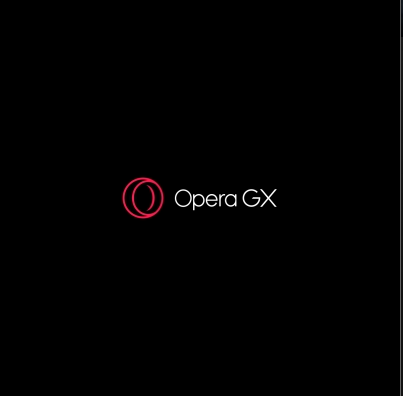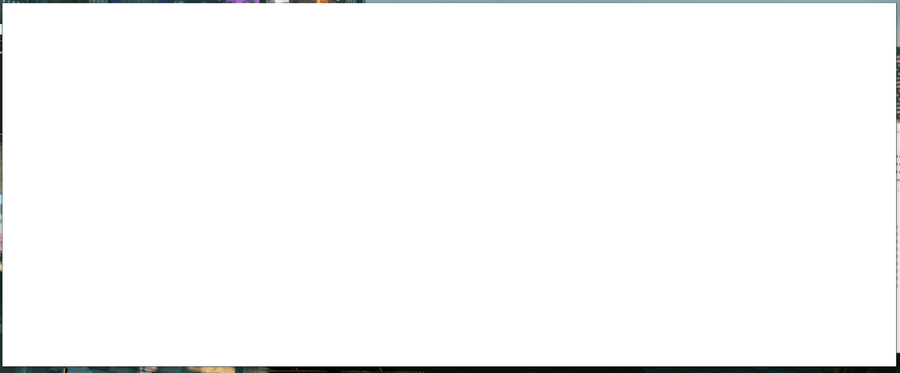Discover tried-and-true strategies vetted by our team of specialists
by Milan Stanojevic
Milan has been enthusiastic about technology ever since his childhood days, and this led him to take interest in all PC-related technologies. He’s a PC enthusiast and he… read more
Updated on December 20, 2022
Fact checked by
Alex Serban
After moving away from the corporate work-style, Alex has found rewards in a lifestyle of constant analysis, team coordination and pestering his colleagues. Holding an MCSA Windows Server… read more
- If Opera GX won’t open on your PC, you might want to check your Microsoft Family settings.
- A corrupted installation can be the cause of this problem, so you should reinstall Opera GX to repair it.
- What to do if Opera GX is not opening? Changing your user account settings is another great way to fix this problem on your PC.
Here’s what Opera can do:
- Optimize resource usage: your RAM memory is used more efficiently than in other browsers
- Enhanced privacy: free and unlimited VPN integrated
- No ads: built-in Ad Blocker speeds up loading of pages and protects against data-mining
- Gaming friendly: Opera GX is the first and best browser for gaming
- Download Opera | Opera GX
Opera is well-known for its browsers, but sometimes issues with applications can appear, and many users reported that Opera GX is not opening on their PC.
This can be a problem since you won’t be able to browse the web with your favorite browser, so it’s important to fix this issue as soon as possible.
In today’s guide, we’re going to show you a couple of quick and easy methods that you can use to fix your browser, so let’s get started, shall we?
Besides Opera GX not opening in Windows 10, users reported other issues with this browser as well. Some of them are the following:
- Opera browser not opening in Windows 11, 10 – The reasons behind the issue occurring in Windows 11 are similar to the Windows 10 error encounter. Our solutions below can also be implemented in the former OS.
- Opera GX unable to start correctly – This particular scenario will happen when the installation of the Opera GX browser met some bugs during the process.
- Opera GX can’t open the user profile directory – You will need to install Opera GX as an administrator or log into that account before trying to open the user profile directory.
- Opera GX not loading, not starting, not launching, not working, not opening properly – If the browser is not loading fast enough, you will need to make sure you are using the latest version.
- Opera GX not working properly – Opera GX opens and closes – Browser issues can arise at any point in time. As a rule of thumb, leaving the Microsoft family will make sure it doesn’t interfere with Opera GX.
- Opera GX not downloading files – Opera GX not opening links, pages, not loading images, YouTube – By disabling all your extensions you will be able to solve this particular browser error.
Why won’t Opera GX open?
A corrupted Opera profile can cause this issue, so you need to find it and recreate it. Damaged installation can also cause this issue, so you might have to reinstall the browser.
It’s also advised to try repairing the installation using one of the built-in tools, especially if you don’t want to remove any of your user data.
These are some of the solutions that can help you if Opera GX is not opening on your PC. In most cases, there’s a problem with your user account, but that can be easily fixed.
If you’re having additional problems, we suggest reading our article on what to do if the Opera browser is not working or responding for more in-depth solutions.
How do I fix Opera GX not opening?
- Why won’t Opera GX open?
- How do I fix Opera GX not opening?
- 1. Make sure you’re using the latest version
- 2. Run the installer from the installation directory
- 3. Leave the Microsoft family
- 4. Switch to the local account
- 5. Create a new user account
- 6. Reinstall Opera GX
1. Make sure you’re using the latest version
Some PC issues are hard to tackle, especially when it comes to corrupted repositories or missing Windows files. If you are having troubles fixing an error, your system may be partially broken.
We recommend installing Restoro, a tool that will scan your machine and identify what the fault is.
Click here to download and start repairing.
To avoid issues such as the above-mentioned ones, it’s always important to use the latest version of the software. Since you can’t start the software, you can always download Opera GX and install it again.
It’s advised to use the last version also because it contains the most up-to-date features and improvements that will make your browsing experience more enjoyable.
Please download the installer wizard from the official website. Other sources may not be secure. The browser releases new updates regularly, and if you have any problems, check our guide on what to do if Opera GX won’t update.

Opera GX
Get the latest version of Opera to get peak performance and browse using the latest privacy and security implementations!
2. Run the installer from the installation directory
- Press the Windows key + R then enter the following location and click OK:
%localappdata%Programs - Navigate to the Opera GX directory.
- Go to the directory that represents the latest version.
- Run the installer.exe file.
- Follow the instructions on the screen to complete the process.
After the installer is completed, your browser should be updated and working again.
3. Leave the Microsoft family
- Navigate to the Microsoft Family Safety page.
- If you’re the organizer of the Microsoft family, remove all members by clicking on the three-dot menu next to their name and selecting Remove from family group.
- Now click on the three-dot menu next to your card and choose Leave family group.
- After doing that, check if the problem is gone.
It’s possible that your Family Safety settings are preventing the application from running and after leaving the family, the problem was resolved for many users.
You can also adjust your Family Safety settings and allow Opera GX to run.
4. Switch to the local account
- Press the Windows key + I to open the Settings app and navigate to the Accounts section.
- Select Sign in with a local account instead.
- Click Next to proceed.
- Now enter your account password and click Next.
- Enter the name for the local account and click Next.
- Follow the instructions on the screen to complete the process.
- FIX: Opera black screen issues on Windows PCs
- Opera failed to install? Here’s what you need to do
- Opera Failed to Install: How to Fix It in 3 Steps
- Chrome Freezing Windows 10 PC: 7 Quick Fixes
5. Create a new user account
- Open the Settings app by using the Windows key + I shortcut.
- Head over to the Accounts section.
- Select Family & other users. Now choose Add someone else to this PC.
- Choose I don’t have this person’s sign-in information.
- Now go to Add a user without a Microsoft account.
- Enter the username and password for the new account and click Next.
- Now switch to the newly created profile and check if Opera GX works.
If it does, you might have to move all your files to the new account and start using it instead of your old one.
6. Reinstall Opera GX
- Press the Windows key + R. Now enter the following location and click OK:
"%LOCALAPPDATA%ProgramsOpera GXlauncher.exe" -uninstall - Select Uninstall one the OperaGX uninstaller window opens.
- Once the software is removed, download and install it again.
- Optional: Select a different drive for the installation directory.
You can also use the re-install option and check if that solves the problem for you. In case the Opera GX installer is not working properly, take a look at the guide linked in order to see what to do about it.
Alternatively, check out how to fix the Opera GX stuck on installing for the current user error if you encounter this problem.
Don’t miss out on our post with a full comparison between Opera GX and Opera and decide which one suits you best.
What method did you use to fix this problem? Let us know in the comments section below.
Newsletter
Discover tried-and-true strategies vetted by our team of specialists
by Milan Stanojevic
Milan has been enthusiastic about technology ever since his childhood days, and this led him to take interest in all PC-related technologies. He’s a PC enthusiast and he… read more
Updated on December 20, 2022
Fact checked by
Alex Serban
After moving away from the corporate work-style, Alex has found rewards in a lifestyle of constant analysis, team coordination and pestering his colleagues. Holding an MCSA Windows Server… read more
- If Opera GX won’t open on your PC, you might want to check your Microsoft Family settings.
- A corrupted installation can be the cause of this problem, so you should reinstall Opera GX to repair it.
- What to do if Opera GX is not opening? Changing your user account settings is another great way to fix this problem on your PC.
Here’s what Opera can do:
- Optimize resource usage: your RAM memory is used more efficiently than in other browsers
- Enhanced privacy: free and unlimited VPN integrated
- No ads: built-in Ad Blocker speeds up loading of pages and protects against data-mining
- Gaming friendly: Opera GX is the first and best browser for gaming
- Download Opera | Opera GX
Opera is well-known for its browsers, but sometimes issues with applications can appear, and many users reported that Opera GX is not opening on their PC.
This can be a problem since you won’t be able to browse the web with your favorite browser, so it’s important to fix this issue as soon as possible.
In today’s guide, we’re going to show you a couple of quick and easy methods that you can use to fix your browser, so let’s get started, shall we?
Besides Opera GX not opening in Windows 10, users reported other issues with this browser as well. Some of them are the following:
- Opera browser not opening in Windows 11, 10 – The reasons behind the issue occurring in Windows 11 are similar to the Windows 10 error encounter. Our solutions below can also be implemented in the former OS.
- Opera GX unable to start correctly – This particular scenario will happen when the installation of the Opera GX browser met some bugs during the process.
- Opera GX can’t open the user profile directory – You will need to install Opera GX as an administrator or log into that account before trying to open the user profile directory.
- Opera GX not loading, not starting, not launching, not working, not opening properly – If the browser is not loading fast enough, you will need to make sure you are using the latest version.
- Opera GX not working properly – Opera GX opens and closes – Browser issues can arise at any point in time. As a rule of thumb, leaving the Microsoft family will make sure it doesn’t interfere with Opera GX.
- Opera GX not downloading files – Opera GX not opening links, pages, not loading images, YouTube – By disabling all your extensions you will be able to solve this particular browser error.
Why won’t Opera GX open?
A corrupted Opera profile can cause this issue, so you need to find it and recreate it. Damaged installation can also cause this issue, so you might have to reinstall the browser.
It’s also advised to try repairing the installation using one of the built-in tools, especially if you don’t want to remove any of your user data.
These are some of the solutions that can help you if Opera GX is not opening on your PC. In most cases, there’s a problem with your user account, but that can be easily fixed.
If you’re having additional problems, we suggest reading our article on what to do if the Opera browser is not working or responding for more in-depth solutions.
How do I fix Opera GX not opening?
- Why won’t Opera GX open?
- How do I fix Opera GX not opening?
- 1. Make sure you’re using the latest version
- 2. Run the installer from the installation directory
- 3. Leave the Microsoft family
- 4. Switch to the local account
- 5. Create a new user account
- 6. Reinstall Opera GX
1. Make sure you’re using the latest version
Some PC issues are hard to tackle, especially when it comes to corrupted repositories or missing Windows files. If you are having troubles fixing an error, your system may be partially broken.
We recommend installing Restoro, a tool that will scan your machine and identify what the fault is.
Click here to download and start repairing.
To avoid issues such as the above-mentioned ones, it’s always important to use the latest version of the software. Since you can’t start the software, you can always download Opera GX and install it again.
It’s advised to use the last version also because it contains the most up-to-date features and improvements that will make your browsing experience more enjoyable.
Please download the installer wizard from the official website. Other sources may not be secure. The browser releases new updates regularly, and if you have any problems, check our guide on what to do if Opera GX won’t update.

Opera GX
Get the latest version of Opera to get peak performance and browse using the latest privacy and security implementations!
2. Run the installer from the installation directory
- Press the Windows key + R then enter the following location and click OK:
%localappdata%Programs - Navigate to the Opera GX directory.
- Go to the directory that represents the latest version.
- Run the installer.exe file.
- Follow the instructions on the screen to complete the process.
After the installer is completed, your browser should be updated and working again.
3. Leave the Microsoft family
- Navigate to the Microsoft Family Safety page.
- If you’re the organizer of the Microsoft family, remove all members by clicking on the three-dot menu next to their name and selecting Remove from family group.
- Now click on the three-dot menu next to your card and choose Leave family group.
- After doing that, check if the problem is gone.
It’s possible that your Family Safety settings are preventing the application from running and after leaving the family, the problem was resolved for many users.
You can also adjust your Family Safety settings and allow Opera GX to run.
4. Switch to the local account
- Press the Windows key + I to open the Settings app and navigate to the Accounts section.
- Select Sign in with a local account instead.
- Click Next to proceed.
- Now enter your account password and click Next.
- Enter the name for the local account and click Next.
- Follow the instructions on the screen to complete the process.
- FIX: Opera black screen issues on Windows PCs
- Opera failed to install? Here’s what you need to do
- Opera Failed to Install: How to Fix It in 3 Steps
- Chrome Freezing Windows 10 PC: 7 Quick Fixes
- Opera RAM Usage: How Much Memory It Uses & How to Limit It
- How to Copy Text from Websites That Don’t Allow It [5 Ways]
5. Create a new user account
- Open the Settings app by using the Windows key + I shortcut.
- Head over to the Accounts section.
- Select Family & other users. Now choose Add someone else to this PC.
- Choose I don’t have this person’s sign-in information.
- Now go to Add a user without a Microsoft account.
- Enter the username and password for the new account and click Next.
- Now switch to the newly created profile and check if Opera GX works.
If it does, you might have to move all your files to the new account and start using it instead of your old one.
6. Reinstall Opera GX
- Press the Windows key + R. Now enter the following location and click OK:
"%LOCALAPPDATA%ProgramsOpera GXlauncher.exe" -uninstall - Select Uninstall one the OperaGX uninstaller window opens.
- Once the software is removed, download and install it again.
- Optional: Select a different drive for the installation directory.
You can also use the re-install option and check if that solves the problem for you. In case the Opera GX installer is not working properly, take a look at the guide linked in order to see what to do about it.
Alternatively, check out how to fix the Opera GX stuck on installing for the current user error if you encounter this problem.
Don’t miss out on our post with a full comparison between Opera GX and Opera and decide which one suits you best.
What method did you use to fix this problem? Let us know in the comments section below.
Newsletter
В этой статье мы обсудим, что вы можете сделать, если установщик Opera GX не работает в Windows 11/10. Сообщается, что некоторым программам установки Opera GX не удалось обновить или установить браузер. Ошибка обычно возникает, когда вы обновляете или устанавливаете браузер Opera GX на свой компьютер. Если вы также используете Opera и у вас возникла та же проблема, этот пост может вам помочь.
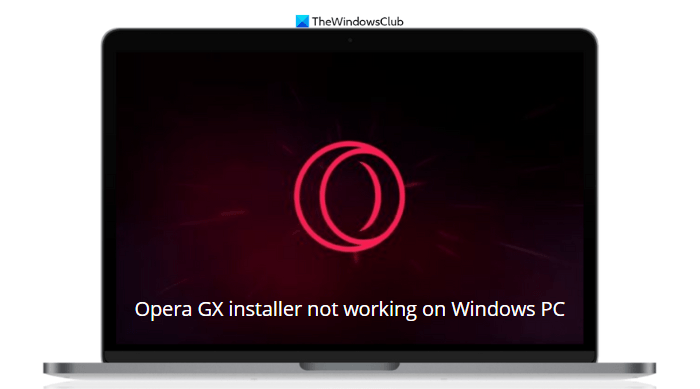
Если установщик Opera GX не работает на вашем ПК с Windows, вы можете попробовать приведенные ниже предложения и посмотреть, решит ли это проблему.
- Изменить каталог Opera GX
- Создайте новую учетную запись пользователя
- Измените свой сетевой профиль
Давайте теперь посмотрим на них подробно:
1]Измените каталог Opera GX
- Перейти к Opera GX интернет сайт первый.
- Нажмите Скачать Оперу GX на следующей странице, чтобы получить браузер.
- Дважды щелкните исполняемый файл после его загрузки.
- Выбрать Опции кнопку, а не кнопку «Принять и установить».
- Нажми на Сдача кнопку рядом с путем установки.
- Затем выберите место, куда будет установлен файл.
- После этого нажмите Принять и установить для установки файла.
Если вам нужно объяснение, давайте теперь рассмотрим шаги более подробно:
Чтобы начать, сначала перейдите на веб-сайт Opera GX. Это можно сделать, перейдя по ссылке www.opera.com/gx. Вы перейдете прямо на страницу загрузки веб-браузера Opera GX, как показано на снимке ниже.
После загрузки файла перейдите в папку «Загрузки» в окне «Проводник» и дважды щелкните исполняемый файл.
Когда вы запустите исполняемый файл, откроется новая страница, похожая на изображение выше. При переходе на следующую страницу не спешите нажимать кнопку «Принять и установить». Прежде чем продолжить, вы должны нажать кнопку «Параметры», которую я отметил белой прямоугольной линией.
Рядом с путем установки нажмите кнопку Сдача кнопка. Здесь вам нужно выбрать место, куда вы хотите установить файл. В рамках этого шага вы отредактируете каталог, в котором будет сохранен браузер, а затем приступите к его установке.
Выбрав место, нажмите ХОРОШО чтобы сохранить его. Как только это будет сделано, нажмите Принять и установить для установки файла. После изменения пути установки проверьте, работает ли установщик Opera GX.
2]Создайте новую учетную запись пользователя
Это решение требует, чтобы вы создали новую учетную запись пользователя и проверили, работает ли установщик Opera GX на вашем компьютере. Если это так, это означает, что старая учетная запись пользователя повреждена.
3]Измените свой сетевой профиль
Если ни одно из решений не работает, вам следует изменить свой сетевой профиль, и это должно решить проблему.
Почему Opera GX не открывается в Windows 11/10?
Проблемы с вашей учетной записью Microsoft могут вызвать эту проблему, и в этом случае вам следует проверить семейные настройки вашей учетной записи. В некоторых случаях эта проблема также может быть вызвана поврежденной установкой, поэтому может помочь переустановка браузера.
Является ли Opera GX игровым браузером?
По словам компании, Opera GX не предназначен для использования в качестве игрового браузера, но у него есть несколько опций, которые можно настроить. Эти параметры включают установку ограничений ЦП, ОЗУ и сети. В браузере есть эти функции, но их самих по себе недостаточно, чтобы сделать его пригодным для игр. Хотя браузер Opera GX создавался не с нуля, у него есть много преимуществ для игр.
Почему вам стоит использовать Opera GX?
Opera — это компания, которая, скорее всего, разработала веб-браузер для игр. Компания представила некоторые уникальные функции, которые позже были приняты в качестве лучших отраслевых практик, чтобы отличаться от конкурентов. Он был разработан специально для геймеров на ПК и оснащен расширенными функциями, которые улучшают качество их игрового процесса, не влияя на их игровую производительность.
Отличается ли Opera GX от Opera? Чем они отличаются?
Opera — один из старейших и самых популярных браузеров, используемых пользователями для поиска в Интернете. Программа включает в себя такие функции, как встроенный VPN и блокировщик рекламы. Однако есть Opera GX, специально разработанная для геймеров. Это браузер, предназначенный исключительно для геймеров. По словам компании, это более продвинутая или специальная версия браузера Opera. Он поставляется с некоторыми полезными функциями, такими как ограничители процессора, графического процессора и сети, что делает его обязательным для некоторых пользователей.
Следовательно, Opera и Opera GX — это два разных браузера, созданных одной компанией, но для разных целевых аудиторий. Несмотря на то, что оба они производятся одной и той же компанией, на обоих концах есть много общего. Оба работают на Chromium, имеют схожую политику конфиденциальности и используют один и тот же VPN.
Похожие сообщения: Браузер Opera не открывает и не загружает страницы.
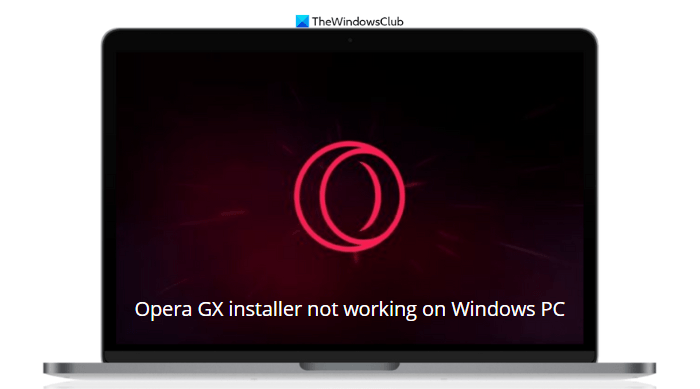
Проблемы с запуском Opera GX могут быть вызваны как единичным сбоем, так и системной ошибкой. В зависимости от причины отличается порядок восстановления работоспособности браузера. Мы разобрали основные способы решения распространённых проблем, из-за которых обозреватель не работает.
Проверка совместимости
Opera GX предъявляет к компьютерам определённые технические требования. Если они не выполняются, то разработчики не гарантируют стабильную работу браузера.
Технические требования для Opera GX
- Windows 7 и старше.
- Процессор Intel Pentium 4 / AMD Athlon 64 или старше с поддержкой SSE2.
- Оперативная память от 512 Мб.
Аналогичные требования на Ubuntu, только в качестве операционной системы должна быть версия 64-bit Ubuntu 16.04 или более новая. На Mac требуется OS X El Capitan 10.11 или более поздняя версия. Требования очень демократичные, но их соблюдение является обязательным для нормальной работы браузера. Если на компьютере, например, стоит Windows XP, то использовать Opera GX не получится. В таком случае придется загружать старую версию браузера Opera, без дополнений для геймеров.
Диагностика запущенных процессов
Даже если изначально мощности «железа» хватает для запуска браузера, проблемы могут возникнуть из-за возросшей нагрузки. В таком случае открываться перестанет не только Opera, но и другие программы, потребляющие значительное количество системных ресурсов.
Чтобы проверить нагрузку на систему:
- Нажимаем сочетание клавиш Ctrl+Shift+Esc.
- Переходим на вкладку «Производительность» и оцениваем состояние системы.
Смотрим, не перегружена ли система
- Если компьютер тратит слишком много ресурсов, то новые программы не будут открываться. Возвращаемся на вкладку «Процессы» и смотрим, кто создаёт самую большую нагрузку.
- Выделяем процесс, который потребляет много ресурсов, и нажимаем «Завершить».
Завершаем процесс, который создаёт нагрузку
Внимательно смотрим, какие процессы запущены прямо сейчас. Если в списке есть opera.exe, но браузер не запущен, то необходимо «убить» этот процесс — выделяем его и нажимаем «Завершить». Это распространённая ошибка: при первом запуске программа не открывается, а остаётся в фоновом режиме. Когда же пользователь пытается запустить её второй раз, уже ничего не происходит.
После завершения процесса снова открываем Opera GX. На этот раз система должна справиться с нагрузкой.
Решение проблемы с ярлыком
Если браузер не открывается при двойном клике по ярлыку, который находится на рабочем столе, то, возможно, иконка повреждена. Например, в ней может быть указан не тот путь, по которому находится лаунчер браузера. Такое бывает, если вы переместили папку с установленной Opera или изменили букву диска, на которой хранятся файлы обозревателя.
- Удаляем старый ярлык.
- Открываем каталог, в котором хранятся файлы установленной Opera GX. Обычно он находится по пути C:UsersПользовательAppDataLocalProgramsOpera GX.
- Находим исполняемый файл launcher.exe.
- Кликаем по нему правой кнопкой мыши и выбираем опцию «Отправить» — «На рабочий стол (Создать ярлык)».
Создаём новый ярлык Opera GX
Переносить сам файл нельзя, он нужен в папке Opera. Вы можете создать сколько угодно ярлыков и разместить их в удобном месте: на рабочем столе, на панели задач, в других папках.
Переустановка браузера
Если указанные выше способы не устраняют проблемы при запуске обозревателя, то остаётся единственный вариант — удаление и повторная установка Opera GX. Мы не хотим потерять сохранённые пароли и другие данные, поэтому перед деинсталляцией включим синхронизацию.
- Открываем меню Opera GX.
- Нажимаем на пункт «Синхронизация».
Регистрируемся в Opera GX
- Кликаем по ссылке «Создать учётную запись».
- Указываем почтовый ящик и пароль.
- Нажимаем «Создать учётную запись».
Включаем синхронизацию через учетную запись
Синхронизация будет включена по умолчанию. Мы можем зайти в её параметры и настроить, какие данные необходимо сохранять. Изначально выбрана вся информация, которая есть в браузере.
Следующий шаг — удаление браузера.
- Открываем «Параметры».
- Переходим в раздел «Приложения».
- В списке программ выбираем Opera и нажимаем «Удалить».
- Подтверждаем удаление пользовательских данных и нажимаем «Удалить» в окне мастера деинсталляции.
Мы удаляем пользовательские данные, потому что ранее синхронизировали их. Можно не настраивать синхронизацию. Но тогда не стоит удалять пользовательские данные. Они сохранятся на жёстком диске, а после повторной установки браузер их автоматически подтянет.
Если включена синхронизация, можно удалять пользовательские данные
После удаления рекомендуем очистить систему от временных файлов и исправить ошибки в реестре. Сделать это можно с помощью бесплатной утилиты CCleaner. У неё есть два нужных нам режима:
- Очистка — удаляются все файлы, которые не приносят пользу и не нужны установленным программам.
- Исправление ошибок в реестре — удаляются лишние записи в реестре и устраняются другие мелкие сбои.
После деинсталляции скачиваем файл с официального сайта Opera. Рекомендуем не менять каталог для установки. Пусть браузер отправляется в тот же каталог, в котором он был ранее. Это актуально, если вы не синхронизировали данные, а просто сохранили их на компьютере при деинсталляции программы.
Если данные были синхронизированы, то после установки открываем Opera, переходим в раздел «Синхронизация» и авторизуемся в учётной записи, которую мы создали перед удалением браузера. Вся информация будет восстановлена.
Post Views: 6 674
✔️ Opera GX не открывается? Вот как это исправить.
– Обзоры Новости
- Если Opera GX не открывается на вашем компьютере, вы можете проверить настройки семейства Microsoft.
- Причиной этой проблемы может быть поврежденная установка, поэтому вы можете переустановить программное обеспечение и проверить, помогает ли это.
- Изменение настроек учетной записи пользователя — еще один отличный способ решить эту проблему на вашем ПК.
Opera известна своими браузерами, но иногда могут возникать проблемы с приложениями, и многие пользователи сообщают, что Opera GX не открывается на их ПК.
Это может быть проблемой, потому что вы не сможете просматривать веб-страницы в своем любимом браузере, поэтому важно решить эту проблему как можно скорее.
В сегодняшнем руководстве мы собираемся показать вам несколько быстрых и простых методов, которые вы можете использовать для исправления вашего браузера, так что давайте начнем, не так ли?
Почему Opera GX не открывается в Windows 11 и 10?
Скорее всего, это вызвано вашей учетной записью Microsoft, и если эта проблема возникает, вам может потребоваться проверить настройки семейной учетной записи.
Поврежденная установка также может вызвать эту проблему. Поэтому переустановка программного обеспечения может быть единственным способом решить эту проблему.
1. Запустите установщик из каталога установки
- Нажмите клавишу Windows + R и введите %localappdata%Программы
- двинулся к Опера GX телефонная книга.
- Перейдите в каталог, который представляет последнюю версию.
- запустить installer.exe Запись.
- Следуйте инструкциям на экране, чтобы завершить процесс.
После завершения установки ваш браузер должен быть обновлен и снова работать.
2. Убедитесь, что вы используете последнюю версию
Чтобы избежать таких проблем, всегда важно использовать последнюю версию программного обеспечения. Поскольку вы не можете запустить программное обеспечение, вы всегда можете загрузить Opera GX и установить его снова.
Также рекомендуется использовать последнюю версию, так как она содержит последние функции и улучшения, которые сделают работу в Интернете более приятной.
⇒ Получить Opera GX
3. Покиньте семью Microsoft
- Перейдите на страницу семейной безопасности Microsoft.
- Если вы являетесь организатором семьи Майкрософт, удалите всех участников.
- теперь нажмите на Выйти из семейной группы.
- После этого проверьте, исчезла ли проблема.
Совет эксперта: Некоторые проблемы с ПК трудно исправить, особенно когда речь идет о поврежденных репозиториях или отсутствующих файлах Windows. Если у вас возникли трудности с исправлением ошибки, возможно, ваша система частично повреждена. Мы рекомендуем вам установить Restoro, инструмент, который проанализирует вашу машину и определит, что не так.
Нажмите здесь, чтобы скачать и начать ремонт.
Настройки семейной безопасности могут препятствовать запуску приложения, и после выхода из семьи проблема была решена для многих пользователей.
Вы также можете настроить параметры семейной защиты и разрешить запуск Opera GX.
4. Переключитесь на локальную учетную запись
- Нажмите клавишу Windows + I, чтобы открыть Настройки заявление
- перейти к счета .
- Выбирать Вместо этого войдите в систему с локальной учетной записью.
- Щелчок следующая продолжать.
- Теперь введите пароль своей учетной записи и нажмите следующая.
- Введите имя локальной учетной записи и нажмите следующая.
- Следуйте инструкциям на экране, чтобы завершить процесс.
После переключения на локальную учетную запись проверьте, возникает ли проблема.
5. Создайте новую учетную запись пользователя
- Откройте Настройки приложение с помощью сочетания клавиш Windows + I.
- аллергия а ля счета .
- Выбирать Семья и другие пользователи. теперь выберите Добавить кого-то еще на этот компьютер.
- Выбирать У меня нет данных для входа этого человека..
- иди сейчас к Добавить пользователя без учетной записи Microsoft.
- Введите имя пользователя и пароль для новой учетной записи и нажмите следующая.
- Теперь переключитесь на только что созданный профиль и проверьте, работает ли Opera GX.
Если это так, вам может потребоваться переместить все свои файлы в новую учетную запись и начать использовать ее вместо старой.
6. Переустановите Opera GX.
- Нажмите клавишу Windows + R. Теперь введите «%LOCALAPPDATA%ProgramsOpera GXlauncher.exe» — удалить
- Выбирать désinstaller.
- После удаления программного обеспечения загрузите его и переустановите.
- Необязательный: Выберите другой диск для каталога установки.
Вы также можете использовать вариант переустановки и проверить, решает ли это проблему для вас.
Что делать, если Opera GX не загружается?
Поврежденный профиль Opera может вызвать эту проблему, поэтому вам нужно найти и создать его заново. Поврежденная установка также может вызвать эту проблему, вам может потребоваться переустановить браузер.
Также рекомендуется попытаться восстановить установку с помощью одного из встроенных инструментов, особенно если вы не хотите удалять какие-либо пользовательские данные.
Вот некоторые из решений, которые могут помочь вам, если Opera GX не открывается на вашем ПК. В большинстве случаев проблема связана с вашей учетной записью пользователя, но ее можно легко исправить.
Если у вас возникли дополнительные проблемы, рекомендуем прочитать нашу статью о неработающем браузере Opera, чтобы найти более подробные решения.
Какой метод вы использовали для решения этой задачи? Дайте нам знать в разделе «Комментарии».
Все еще есть проблемы? Исправьте их с помощью этого инструмента:
- Загрузите этот инструмент для восстановления ПК рейтинг «Отлично» на TrustPilot.com (загрузка начинается на этой странице).
- Щелчок начать анализ чтобы найти проблемы Windows, которые могут вызывать проблемы на ПК.
- Щелчок исправить все решать проблемы с запатентованными технологиями (эксклюзивная скидка для наших читателей).
В этом месяце Restoro скачали 0 читателей.
ИСТОЧНИК: Отзывы Новости
Не забудьте поделиться нашей статьей в социальных сетях, чтобы дать нам солидный импульс. 🧐
Содержание
- Почему Опера не открывается и не запускается
- Подробности
- Способ №1: Чистка от вирусов
- Способ №2: Удаление пользовательского каталога
- Способ №3: Переустановка
- Что делать, если Opera GX не работает
- Проверка совместимости
- Технические требования для Opera GX
- Диагностика запущенных процессов
- Решение проблемы с ярлыком
- Переустановка браузера
- Браузер Опера не запускается или висит: проблемы и решения
- Причины, почему браузер Опера не запускается или зависает
- Быстрые универсальные способы решения проблем
- Перезапуск браузера
- Обновление
- Перезагрузка компьютера или ноутбука
- Другое
- Устранение неполадок
- Удаление вирусов
- Видео: как пользоваться утилитой «CureIt!»
- Проверка исправности интернет-подключения
- Как проверить сетевое подключение — видео
- Переустановка
- Видео: как переустановить Оперу
- Устранение конфликта с другими программами
- Решение проблемы с брандмауэром
- Другое
- Что делать, если ничего не помогает
- Не работает Опера
- Причина 1: Системная ошибка Windows
- Причина 2: Повреждены системные файлы
Почему Опера не открывается и не запускается
Opera является довольно стабильным интернет-обозревателем, что отмечают многие пользователи. Но все же время от времени он может «сбоить», демонстрируя различные проблемы. Например, нередко случается ситуация, когда не запускается Опера на компьютере или ноутбуке. Это довольно неприятно, но ничего критичного тут нет. Разберемся, как избавиться от такой проблемы.
Подробности
Как правило, в данной ситуации помогает несколько действенных способов:
На первом мы останавливаться, разумеется, не станем, ведь здесь все очевидно – из меню «Пуск» вызовите опцию перезапуска ПК. А вот остальные три будут разобраны более детально.
Способ №1: Чистка от вирусов
Вирусное заражение системы всегда приводит к плачевным последствиям. Так что рекомендуется на регулярной основе проверять ПК на наличие таких угроз. В этом деле нам поможет любая антивирусная программа на ваше усмотрение. Запустите ее и выполните полную проверку. Она может занять некоторое время, зато в любом случае поможет.
Разберем это действие на примере продукта ESET Internet Security, который доступен для бесплатного использования на протяжении 30 дней.
В ее ходе антивирус найдет все потенциальные угрозы и либо вылечит их, либо отправит в карантин, где они не будут представлять опасности для системы. Вполне возможно, что в результате проверки Опера начнет запускаться. В противном случае – переходите к следующему способу.
Способ №2: Удаление пользовательского каталога
Все ваши настройки для браузера Opera хранятся в отдельном каталоге. Вполне возможно, что отдельные данные в нем были повреждены, что приводит к невозможности ее запуска. Так что стоит попробовать выполнить чистку этой папки. Производится она следующим образом:
Способ №3: Переустановка
Самая «суровая» причина, почему Опера не открывается, заключается в том, что были повреждены компоненты программы. Восстановить их, к сожалению, не выйдет. Так что остается только полная ее переустановка. Мы разобрали данную процедуру в отдельной статье. Просто переходите к разделу «Процедура удаления», поскольку функция синхронизации в нашем случае будет недоступной.
Источник
Что делать, если Opera GX не работает
Проблемы с запуском Opera GX могут быть вызваны как единичным сбоем, так и системной ошибкой. В зависимости от причины отличается порядок восстановления работоспособности браузера. Мы разобрали основные способы решения распространённых проблем, из-за которых обозреватель не работает.
Проверка совместимости
Opera GX предъявляет к компьютерам определённые технические требования. Если они не выполняются, то разработчики не гарантируют стабильную работу браузера.
Технические требования для Opera GX
Аналогичные требования на Ubuntu, только в качестве операционной системы должна быть версия 64-bit Ubuntu 16.04 или более новая. На Mac требуется OS X El Capitan 10.11 или более поздняя версия. Требования очень демократичные, но их соблюдение является обязательным для нормальной работы браузера. Если на компьютере, например, стоит Windows XP, то использовать Opera GX не получится. В таком случае придется загружать старую версию браузера Opera, без дополнений для геймеров.
Диагностика запущенных процессов
Даже если изначально мощности «железа» хватает для запуска браузера, проблемы могут возникнуть из-за возросшей нагрузки. В таком случае открываться перестанет не только Opera, но и другие программы, потребляющие значительное количество системных ресурсов.
Чтобы проверить нагрузку на систему:
Смотрим, не перегружена ли система
Завершаем процесс, который создаёт нагрузку
Внимательно смотрим, какие процессы запущены прямо сейчас. Если в списке есть opera.exe, но браузер не запущен, то необходимо «убить» этот процесс — выделяем его и нажимаем «Завершить». Это распространённая ошибка: при первом запуске программа не открывается, а остаётся в фоновом режиме. Когда же пользователь пытается запустить её второй раз, уже ничего не происходит.
После завершения процесса снова открываем Opera GX. На этот раз система должна справиться с нагрузкой.
Решение проблемы с ярлыком
Если браузер не открывается при двойном клике по ярлыку, который находится на рабочем столе, то, возможно, иконка повреждена. Например, в ней может быть указан не тот путь, по которому находится лаунчер браузера. Такое бывает, если вы переместили папку с установленной Opera или изменили букву диска, на которой хранятся файлы обозревателя.
Создаём новый ярлык Opera GX
Переносить сам файл нельзя, он нужен в папке Opera. Вы можете создать сколько угодно ярлыков и разместить их в удобном месте: на рабочем столе, на панели задач, в других папках.
Переустановка браузера
Если указанные выше способы не устраняют проблемы при запуске обозревателя, то остаётся единственный вариант — удаление и повторная установка Opera GX. Мы не хотим потерять сохранённые пароли и другие данные, поэтому перед деинсталляцией включим синхронизацию.
Регистрируемся в Opera GX
Включаем синхронизацию через учетную запись
Синхронизация будет включена по умолчанию. Мы можем зайти в её параметры и настроить, какие данные необходимо сохранять. Изначально выбрана вся информация, которая есть в браузере.
Следующий шаг — удаление браузера.
Мы удаляем пользовательские данные, потому что ранее синхронизировали их. Можно не настраивать синхронизацию. Но тогда не стоит удалять пользовательские данные. Они сохранятся на жёстком диске, а после повторной установки браузер их автоматически подтянет.
Если включена синхронизация, можно удалять пользовательские данные
После удаления рекомендуем очистить систему от временных файлов и исправить ошибки в реестре. Сделать это можно с помощью бесплатной утилиты CCleaner. У неё есть два нужных нам режима:
После деинсталляции скачиваем файл с официального сайта Opera. Рекомендуем не менять каталог для установки. Пусть браузер отправляется в тот же каталог, в котором он был ранее. Это актуально, если вы не синхронизировали данные, а просто сохранили их на компьютере при деинсталляции программы.
Если данные были синхронизированы, то после установки открываем Opera, переходим в раздел «Синхронизация» и авторизуемся в учётной записи, которую мы создали перед удалением браузера. Вся информация будет восстановлена.
Источник
Браузер Опера не запускается или висит: проблемы и решения
Браузер Опера является одним из популярных браузеров, с ним редко случаются неполадки. Однако если что-то всё же случилось, пользователю лучше быть готовым и держать под рукой инструкции, как справиться с проблемами. Достаточно лишь ориентировочно понять, что явилось причиной проблемы, чтобы быстро подобрать нужный способ решения или прибегнуть к универсальным методам.
Причины, почему браузер Опера не запускается или зависает
Стабильная работа Оперы нечасто прерывается из-за сбоев, но как и с любым программным обеспечением возникшие проблемы могут быть следствием внутренних ошибок в программе, конфликтами в операционной системе или сторонним вредоносным ПО, нарушающим работу браузера. Браузер вылетает после запуска, вообще не запускается или зависает — вот основные признаки его нестабильной работы.
Ещё одна из частых причин, в чистом виде не являющейся сбоем системы, но способной привести к зависанию браузера или проблемами с его запуском, является большое количество открытых вкладок. Этим часто грешат слабые ПК или компьютеры, на которых одновременно запущено несколько мощных программ, нагружающих процессор. Для определения причины бывает достаточно внешних признаков поведения браузера. Проблема с вкладками решается их закрытием, если браузер хоть как-то реагирует на нажатия мыши. Если же конкретный способ не подошёл, следует перебирать другие методы до окончательного устранения проблемы.
Быстрые универсальные способы решения проблем
От скорости работы браузера может зависеть, успеете ли вы выполнить работу в срок, досмотрите ли прямую трансляцию важного события или иным образом успешно реализуете свой привычный распорядок дня. В ситуациях, когда необходимо быстрое реагирование для восстановления стабильного функционирования браузера, есть традиционные способы вернуть браузер в строй.
Перезапуск браузера
Первое, что приходит на ум при фиксации нехарактерного поведения программы — её перезагрузка. Действительно, этот способ часто выручает даже при сбоях в ОС. Достаточно выполнить стандартную функцию перезапуска — и снова можно работать с прежним уровнем производительности ПО. Это также помогает справиться с зависшими вкладками.
Закройте браузер обычной кнопкой в правом верхнем углу
Завершите работу программы принудительно
Что делать, если браузер никак не реагирует на щелчки мыши? Воспользоваться перезагрузкой через «Диспетчер задач».
Для запуска щелкните правой кнопкой по панели задач
Найдите приложение браузера и завершите задачу
Ещё один частый случай — переход в режим фоновой работы и зависание. Тогда окно никак не отреагирует на ваши действия, но и закрыть его через вкладку приложений диспетчера вы также не сможете.
Некоторые процессы работают в фоновом режиме
Процессов может быть несколько
Завершите процесс принудительно
Обновление
Некоторые сбои бывают вызваны тем, что ваша версия устарела. Вместо того чтобы разбираться с каждой отдельной ошибкой, стоит один раз проверить версию браузера и обновить его для защиты от вирусов, восстановления битых плагинов и обновления веб-стандартов совместимости.
Выберите пункт сведений о программе
Браузер начнет автоматическое обновление
Браузер предложит перезапуск
В окне отобразится новая версия
Перезагрузка компьютера или ноутбука
Зависание браузера может вызвать торможение всего компьютера. Если это произошло, поможет перезагрузка ПК обычным способом — через «Пуск» / «Перезагрузка». Если же кнопка «Пуск» тоже не реагирует, воспользуйтесь «жёстким методом перезагрузки» — зажмите кнопку включения ПК на системном блоке и держите её, пока компьютер не выключится. Через несколько минут включите его как обычно и проверьте работу системы.
Другое
Если Опера вообще не открывается, проверьте, запущен ли процесс в диспетчере задач. Бывает, что процесс работает в фоновом режиме, но само окно браузера не открывается. Тогда завершение процесса и повторная попытка открыть браузер может решить проблему.
Если вы запустили браузер, но он периодически вылетает, стоит почистить кэш, ведь за всё время работы в особой папке на вашем жёстком диске скапливается множество файлов. Они предназначены для ускорения загрузки страниц, но их огромное количество может также привести к нарушениям в работе браузера.
Доступ к функции очистки кэша
Отметьте галками нужные пункты и очистите историю
Устранение неполадок
Обновили, а проблема не устранилась? Вероятно, имеет место более серьёзный сбой или конфликт на стороне операционной системы или влияние вредоносного ПО. В данном случае перезагрузка не решит проблему, стоит потратить чуть больше времени на борьбу с компонентами ОС, влияющими на работу браузера.
Удаление вирусов
Типичной причиной нарушения функционирования браузера является поражение ПК вирусами или червями. Чаще всего на работу Оперы влияет троянская программка Spy.BZub.NCY. Лучшим решение в данном случае будет полная проверка вашего ПК антивирусной программой. Если таковой у вас не установлено или стоит бесплатное антивирусное ПО, его базы может быть недостаточно для отлавливания некоторых вирусов.
Скачайте с сайта Dr.Web специальную маленькую утилиту «CureIt!», которая предназначена именно для того, чтобы оперативно выловить все злостные элементы системы и нейтрализовать их. Программка каждый раз обновляется. Если вы пользовались ей ранее, вам всё равно придётся скачать с сайта новейшую версию, только так вы сможете быть уверенным, что ни один червь не пролезет в работу ваших программ.
Видео: как пользоваться утилитой «CureIt!»
Проверка исправности интернет-подключения
Браузер запустился, но ни одна страница не открывается? Вероятно, проблема с доступом к интернету. Попробуйте войти в интернет через другое устройство — смартфон или планшет, важно подключаться к той же сети по wi-fi. Если загрузка не производится, обратите внимание, включён ли маршрутизатор или модем, не отошли ли провода.
Возможно, ваш оператор связи проводит работы на канале и временно приостановил обслуживание, а, может, у вас просто закончились деньги на счёте в личном кабинете. Если вы не разбираетесь в индикаторах маршрутизатора, лучше звонить в техподдержку и выяснять, в чём проблема.
Если же загрузка страниц прошла успешно, значит, проблема в другом. Пробуйте перезагрузить компьютер или почистить кэш.
Как проверить сетевое подключение — видео
Переустановка
Если обновление не решило проблему сбоев, возникает желание переустановить его. Здесь можно пойти двумя путями.
Обычная переустановка позволяет сохранить настройки, историю, закладки пользователя и использовать их в новой версии. В этом случае удаление пройдёт бесследно для владельца ПК, рабочая среда будет быстро восстановлена. Переустановка выполняется поверх старой версии.
Скачайте файл с сайта
Нажмите указанную кнопку для продолжения установки
Второй путь — с полным удалением данных пользователя. Иногда без этого не обойтись. Возможно, вы попробовали установить новую версию поверх старой, но сбои продолжаются. Тогда этот путь — для вас. Конечно, неприятно потерять все свои закладки и другие настройки, но разработчики предусмотрели необходимость сохранить эти файлы.
Скопируйте файлы на флешку для сохранения
Далее необходимо произвести полное удаление браузера с компьютера или ноутбука. Сделать это можно стандартными средствами Windows или с помощью специальной утилиты удаления, например, «Uninstall Tool».
Рассмотрим удаление через инструменты Windows.
Запустите панель управления через меню пуска
Выберите пункт удаления программ
Выберите Оперу и запустите на удаление
Выбирайте пункт удаления если сохранили файлы на флешку
Деинсталляция завершится, но могут остаться части браузера, которые не удаляются стандартными средствами ОС — например, записи в реестре и другие системные файлы. Для чистки этих файлов потребуется специальная утилита, например, «Uninstall Tool». Чистка таких файлов также может помочь справиться с конфликтами внутри браузера. Поэтому этот способ удаления описан чуть далее.
После удаления установите браузер как обычно — через установочный файл с официального сайта.
Видео: как переустановить Оперу
Устранение конфликта с другими программами
Бывает, что браузер конфликтует с другими программами, установленными на ПК и не запускается. Например, блокировать его работу может антивирусная программа. Попробуйте временно отключить антивирусник во время запуска или переустановки браузера, чтобы подтвердить свои подозрения или опровергнуть их.
В отдельных случаях вызывать конфликт могут остатки старой версии браузера, если вы переустанавливали его. Поможет чистка ПК от ненужных файлов.
Найдите старую версию браузера и удалите её
Согласитесь с удалением
Согласитесь с удалением
Выделите файлы и удалите их
Закройте окно и заново установите браузер
Решение проблемы с брандмауэром
Иногда встроенный брандмауэр Windows блокирует работу браузера Опера. Функцией брандмауэра является контроль сетевых подключений, направленный на повышение защиты ПК. Это полезно, но часто приводит к незапланированной блокировке отдельных программ. Конечно, решения о том, что блокировать не производятся самопроизвольно в большинстве случаев.
Перед блокировкой брандмауэр обычно выдаёт окно с предложением заблокировать или разрешить доступ к интернету какой-либо программе. Это происходит сразу после её установки. Возможно, вы просто забыли или случайно нажали не тот пункт в данном окне, что и вызвало блокировку. Для устранения проблем перейдите в «Панель управления» из меню «Пуск», затем найдите «Брандмауэр Windows» и попробуйте временно отключить его для проверки работоспособности браузера.
Временно отключите брандмауэр для проверки работы браузера
Если браузер стал загружать страницы в обычном режиме, значит, дело действительно в брандмауэре. Найдите в его настройках список блокируемых программ и удалите из него Оперу.
Другое
Столкнулись с тем, что не открываются только некоторые веб-страницы или сайты? Вероятно, какой-то плагин или расширение браузера блокирует их. Зайдите в меню «Инструменты», затем «Общие настройки». Выберите вкладку «Расширенные», в левой части отыщите «Содержимое». Выясните, возможно, искомый сайт занесён в чёрный список.
Следующий способ также иногда решает проблемы сбоев, однако, это крайняя мера. Нужно отключить JavaScript и плагины. Делается это на той же вкладке «Содержимое», снимите галки с соответствующих пунктов. Не пугайтесь, если у вас исчезнут картинки или перестанет воспроизводиться анимация на сайтах. Это следствие изменения параметров этих пунктов. Если сбои не устранились, лучше вернуть настройки в прежнее положение.
Что делать, если ничего не помогает
Конечно, каждый пользователь привыкает к тем программам, которыми ежедневно пользуется при работе на ПК, настраивает их под себя и знает в них каждую мелочь. Однако, возможно, пришла пора попробовать другие браузеры, которыми пользуется большая часть мирового населения компьютерных пользователей? Они могут оказаться ничуть не хуже, а сбоев в них будет меньше.
Вы также можете попытаться переустановить Windows, но вряд ли стоит делать это ради налаживания работы одной программы, если только сбои не вызваны общими причинами функционирования ОС.
Не так страшен сбой при открытии браузера, когда под рукой есть инструкции по решению проблем на любой случай. Изучение подобных ситуаций и способов справиться с ними поможет пользователям ПК не только восстановить функционирование браузера Опера, но и лучше понимать работу собственного компьютера и других программ в нём.
Источник
Не работает Опера
Не открывается Опера, причин может быть несколько. Чаще всего ошибки могут быть распространены из-за того что были системные сбои в компьютере. Также возможны и внутренние неполадки.
В результате этого могут быть потеряны важные данные. Однако есть много способов что бы исправить подобные случаи главное соблюдать все действия по восстановлению работоспособности браузера и не удалять лишние файлы
Чаще всего все причины кроются в том, что были внутренние системные повреждения в самом персональном компьютере, а именно в операционной системе. За всю историю существования браузера было всего несколько сбоев, которые не позволяли опере выходит в интернет. В последние 5 лет таких ситуаций не наблюдалось благодаря постоянной поддержке разработчиков.
Причина 1: Системная ошибка Windows
Не запускается Опера чаще всего из-за конфликтов в самой операционной системе. Частым является сбой с и многозначным системным кодом, который ставит в тупик многих пользователей.
Такой системный сбой возникает по причине того, что при закрытии ранее опера осталась в системных процессах. Для того чтобы это исправить необходимо отправиться в диспетчер задач, нажав на комбинацию клавиш «Ctrl + Alt + Delete».
Появится системное окно, где будут открыт все запущенные процесс на данном ПК.
В них необходимо найти процесс «opera.exe» и нажать правую кнопку мыши. В появившейся рамке следует выбрать «завершить дерево процессов».
После этого все процессы будут удалены, и оперу можно будет запускать снова без ошибок в процессах. Также избавиться от ошибки может помочь простая перезагрузка персонального компьютера.
Причина 2: Повреждены системные файлы
Такой вопрос, как почему не работает Опера, может быть также связан и с проблемами внутренних файлов самого браузера. В этом случае необходимо сначала перезагрузить ПК.
После этого необходимо зайти в другой браузер и перейти на главную страницу сайта Опера. На основном портале следует нажать на кнопку «Скачать сейчас».
После этого запустите установочный файл. Система сделает запрос на чистую установку либо обновление браузера. Необходимо выбирать обновление. После этого опера будет переустановлена.
В конце следует снова запустить браузер с рабочего стола, после чего ошибка будет исправлена
Рассмотренные распространённые способы борьбы с проблемой, когда опера не запускается, позволяют исправить такой неприятный факт. Могут быть и другие неполадки связанные с типом системы и наличием стороннего программного обеспечения. Рассматривая проблему по существу необходимо опираться на то, что не всегда полностью удалить Opera, влечёт к исправлению данной ситуации.
Источник
Содержание
- Почему не устанавливается Opera
- Подробности
- Решение
- Разборки с предыдущей версией
- Конфликт с антивирусом
- Вирусная активность
- Неисправность ОС
- Подведем итоги
- Установщик Opera GX не работает на ПК с Windows
- Установщик Opera GX не работает на ПК с Windows
- Почему Opera GX не открывается в Windows 11/10?
- Является ли Opera GX игровым браузером?
- Почему вам стоит использовать Opera GX?
- Отличается ли Opera GX от Opera? Чем они отличаются?
- Как исправить браузер Opera, если он не может быть установлен или загружен
- Программа установки Opera GX не работает? Попробуйте эти решения
- Новостичтение
- 5 лучших исправлений для Android Keyboard Haptic Feedback не работает
- 6 лучших способов исправить инструмент диктовки Microsoft Word, не работающий в Windows 10 и Windows 11
- 8 лучших способов исправить зависание Apple Mail при загрузке сообщений
- Каковы преимущества использования Opera GX?
- Что делать, если программа установки Opera GX не работает?
- 1. Изменить каталог папки
- 2. Сменить сеть
Почему не устанавливается Opera
Разработчики постоянно работаю над совершенствованием исходного кода, добавляют в свои детища новый функционал. Но несмотря на все труды, у определенного процента пользователей возникают проблемы при инсталляции программ. Сегодня мы поговорим о том, почему не устанавливается Опера на компьютер, также в процессе повествования рассмотрим причины возникновения и методы решения проблемы.
Подробности
Прежде чем искать проблему внутри, важно убедиться, что установочный процесс организуется по всем правилам и «канонам». Для этого приведем следующую пошаговую инструкцию:
- Переходим на официальный сайт Opera Software, кликаем на кнопку «Загрузить сейчас».
- После этого автоматически начинается загрузка дистрибутива последней версии ПО.
- Активируем exe-файл, соглашаемся с условия лицензионного соглашения.
- Проходим процедуру инсталляции.
Если в процессе распаковки возникли проблемы, то корень проблемы явно находится на актуальной платформе. Если так, то двигаемся дальше.
Решение
Существует масса причин возникновения озвученной выше неполадки, мы же рассмотрим наиболее вероятные. Для удобства восприятия разобьем дальнейшее повествование на несколько логических блоков.
Разборки с предыдущей версией
Часто пользователь игнорирует необходимость полноценного удаления браузера перед загрузкой более новой версии. Поэтому остаточные файлы Оперы вступают в конфронтацию с инсталлятором, и получается хаос.
Для разрешения этой ситуации достаточно избавиться от пережитков прошлого при помощи сторонних утилит. Рассмотрим особенности процедуры на примере чистильщика CCleaner:
- Запускаем ПО и переходим в «Сервис».
- Находим Opera и кликаем по соответствующей графе ЛКМ.
- Жмем на «Деинсталляция».
- Даем свое согласие на выполнение процедуры.
После выполнения всех шагов активируем инсталлятор и пробуем установить Оперу заново. Если ничего не получилось, двигаемся дальше.
Конфликт с антивирусом
Современный тренд среди защитного ПО – чрезмерная агрессивность по отношению к новым приложениям. Поэтому полностью исключать вероятность блокировки установщика антивирусом нельзя.
Дабы подтвердить или опровергнуть эту догадку достаточно временно отключить многоуровневую защиту и активировать дистрибутив.
Вирусная активность
При возникновении любой проблемы на компьютере всех собак часто спускают на вредоносное ПО… и это оправдано в большинстве случаев. Для решения возможной проблемы достаточно просканировать систему на предмет зараженных файлов, а также воспользоваться услугами бесплатных лечащих утилит.
Неисправность ОС
Последний вариант касается самой операционной системы, работоспособность которой пошатнулась по неизвестным причинам. Для восстановления ее возможностей и служб воспользуемся функцией отката.
Для претворения задуманного в жизнь воспользуемся следующей последовательностью действий:
- Открываем Панель управления.
- Здесь нам понадобится пункт «Восстановление системы».
- Активируем соответствующую опцию.
- В новом окне выбираем приемлемый временной промежуток и точку отката системы.
- Подтверждаем серьезность намерений кнопкой «Готово» и ожидаем конца проводимых манипуляций.
После отката скачиваем заново дистрибутив Оперы и устанавливаем его на компьютер, проблем возникнуть не должно.
Подведем итоги
Существует множество причин возникновения ошибки при попытке установить популярный браузер Opera. Здесь поможет только метод исключения, который отсеет наименее вероятные версии и поможет определить корень проблемы.
Источник
Установщик Opera GX не работает на ПК с Windows
В этой статье мы обсудим, что вы можете сделать, если установщик Opera GX не работает в Windows 11/10. Сообщается, что некоторым программам установки Opera GX не удалось обновить или установить браузер. Ошибка обычно возникает, когда вы обновляете или устанавливаете браузер Opera GX на свой компьютер. Если вы также используете Opera и у вас возникла та же проблема, этот пост может вам помочь.
Установщик Opera GX не работает на ПК с Windows
Если установщик Opera GX не работает на вашем ПК с Windows, вы можете попробовать приведенные ниже предложения и посмотреть, решит ли это проблему.
- Изменить каталог Opera GX
- Создайте новую учетную запись пользователя
- Измените свой сетевой профиль
Давайте теперь посмотрим на них подробно:
Программы для Windows, мобильные приложения, игры — ВСЁ БЕСПЛАТНО, в нашем закрытом телеграмм канале — Подписывайтесь:)
1]Измените каталог Opera GX
- Перейти к Opera GX интернет сайт первый.
- Нажмите Скачать Оперу GX на следующей странице, чтобы получить браузер.
- Дважды щелкните исполняемый файл после его загрузки.
- Выбрать Опции кнопку, а не кнопку «Принять и установить».
- Нажми на Сдача кнопку рядом с путем установки.
- Затем выберите место, куда будет установлен файл.
- После этого нажмите Принять и установить для установки файла.
Если вам нужно объяснение, давайте теперь рассмотрим шаги более подробно:
Чтобы начать, сначала перейдите на веб-сайт Opera GX. Это можно сделать, перейдя по ссылке www.opera.com/gx. Вы перейдете прямо на страницу загрузки веб-браузера Opera GX, как показано на снимке ниже.
После загрузки файла перейдите в папку «Загрузки» в окне «Проводник» и дважды щелкните исполняемый файл.
Когда вы запустите исполняемый файл, откроется новая страница, похожая на изображение выше. При переходе на следующую страницу не спешите нажимать кнопку «Принять и установить». Прежде чем продолжить, вы должны нажать кнопку «Параметры», которую я отметил белой прямоугольной линией.
Рядом с путем установки нажмите кнопку Сдача кнопка. Здесь вам нужно выбрать место, куда вы хотите установить файл. В рамках этого шага вы отредактируете каталог, в котором будет сохранен браузер, а затем приступите к его установке.
Выбрав место, нажмите ХОРОШО чтобы сохранить его. Как только это будет сделано, нажмите Принять и установить для установки файла. После изменения пути установки проверьте, работает ли установщик Opera GX.
2]Создайте новую учетную запись пользователя
Это решение требует, чтобы вы создали новую учетную запись пользователя и проверили, работает ли установщик Opera GX на вашем компьютере. Если это так, это означает, что старая учетная запись пользователя повреждена.
3]Измените свой сетевой профиль
Если ни одно из решений не работает, вам следует изменить свой сетевой профиль, и это должно решить проблему.
Почему Opera GX не открывается в Windows 11/10?
Проблемы с вашей учетной записью Microsoft могут вызвать эту проблему, и в этом случае вам следует проверить семейные настройки вашей учетной записи. В некоторых случаях эта проблема также может быть вызвана поврежденной установкой, поэтому может помочь переустановка браузера.
Является ли Opera GX игровым браузером?
По словам компании, Opera GX не предназначен для использования в качестве игрового браузера, но у него есть несколько опций, которые можно настроить. Эти параметры включают установку ограничений ЦП, ОЗУ и сети. В браузере есть эти функции, но их самих по себе недостаточно, чтобы сделать его пригодным для игр. Хотя браузер Opera GX создавался не с нуля, у него есть много преимуществ для игр.
Почему вам стоит использовать Opera GX?
Opera — это компания, которая, скорее всего, разработала веб-браузер для игр. Компания представила некоторые уникальные функции, которые позже были приняты в качестве лучших отраслевых практик, чтобы отличаться от конкурентов. Он был разработан специально для геймеров на ПК и оснащен расширенными функциями, которые улучшают качество их игрового процесса, не влияя на их игровую производительность.
Отличается ли Opera GX от Opera? Чем они отличаются?
Opera — один из старейших и самых популярных браузеров, используемых пользователями для поиска в Интернете. Программа включает в себя такие функции, как встроенный VPN и блокировщик рекламы. Однако есть Opera GX, специально разработанная для геймеров. Это браузер, предназначенный исключительно для геймеров. По словам компании, это более продвинутая или специальная версия браузера Opera. Он поставляется с некоторыми полезными функциями, такими как ограничители процессора, графического процессора и сети, что делает его обязательным для некоторых пользователей.
Следовательно, Opera и Opera GX — это два разных браузера, созданных одной компанией, но для разных целевых аудиторий. Несмотря на то, что оба они производятся одной и той же компанией, на обоих концах есть много общего. Оба работают на Chromium, имеют схожую политику конфиденциальности и используют один и тот же VPN.
Похожие сообщения: Браузер Opera не открывает и не загружает страницы.
Программы для Windows, мобильные приложения, игры — ВСЁ БЕСПЛАТНО, в нашем закрытом телеграмм канале — Подписывайтесь:)
Источник
Как исправить браузер Opera, если он не может быть установлен или загружен
✔️ Как исправить браузер Opera, если он не устанавливается или не скачивается
– Обзоры Новости
- Opera — чрезвычайно надежный веб-браузер на основе Chromium, популярность которого растет.
- Правильно возмущаться, если Опера не установилась. К счастью, у нас есть отличный способ решить проблемы с загрузкой Opera.
- Но во-первых, используйте только надежный и официальный источник, чтобы Opera не устанавливала ошибки Windows 10.
Возникли проблемы с текущей версией Opera? Скачать последнюю версию с официального сайтаХотя существует множество возможных причин проблем с браузером Opera, одно из самых быстрых решений — сначала переустановить браузер. Мы не рекомендуем вам загружать Opera из стороннего источника, если он не проверен, потому что из-за него вы можете получить вредоносное ПО и всевозможные ошибки.
Вот что умеет Опера:
- Оптимизируйте использование ресурсов: ваша оперативная память используется более эффективно, чем в других браузерах.
- Улучшенная конфиденциальность: встроенный безлимитный бесплатный VPN
- Нет рекламы — встроенный блокировщик рекламы ускоряет загрузку страниц и защищает от интеллектуального анализа данных.
- Совместимость с играми: Opera GX — первый и лучший браузер для игр
- Скачать Оперу | Опера GX
Многие пользователи жалуются, что Opera не может быть установлена без видимых причин. К сожалению, эта ошибка не редкость и может появиться при попытке обновить или установить браузер на ПК с Windows 10 или 11.
В некоторых случаях установка Opera задерживается примерно на 20 минут, из-за чего Opera не может загрузиться. Так что никогда ничего не происходит.
Источник
Программа установки Opera GX не работает? Попробуйте эти решения
☑️ Установщик Opera GX не работает? Попробуйте эти решения
– Обзоры Новости
- Если установщик Opera GX не работает на вашем компьютере, попробуйте изменить его расположение.
- Прежде чем нажать кнопку «Установить», вы можете просмотреть дополнительные настройки и изменить каталог.
- Не пропустите наш раздел о преимуществах использования Opera GX.
Многие пользователи выразили недовольство тем, что установщик Opera GX не работает без видимых причин. Хотя эта ошибка возникает нечасто, она может возникнуть при попытке обновить или установить браузер на ПК с Windows 11.
В некоторых случаях установка просто задерживается примерно на 20 минут, из-за чего Opera GX не загружается.
В других случаях пользователи сообщали, что после запуска установщика и длительного ожидания его загрузки они получали сообщение об ошибке.
Новостичтение
5 лучших исправлений для Android Keyboard Haptic Feedback не работает
6 лучших способов исправить инструмент диктовки Microsoft Word, не работающий в Windows 10 и Windows 11
8 лучших способов исправить зависание Apple Mail при загрузке сообщений
В отличие от Opera, Opera GX нельзя загрузить в автономном режиме, поэтому нам придется найти другое решение. Следите за тем, как мы покажем вам, как исправить ошибку, о которой мы упоминали, а также о том, что установщик Opera GX не загружает ее. Сразу после этого мы видим, в чем преимущества GX Browser.
Каковы преимущества использования Opera GX?
Opera, из всех компаний, выпустивших веб-браузер, разработанный специально для геймеров, имеет наибольший смысл. Он отличается от своих конкурентов тем, что включает в себя оригинальные функции, которые позже стали отраслевыми стандартами.
Много лет назад Opera разработала браузеры для Nintendo DS и Wii. Две системы, которые изначально не имели никакого отношения к онлайну.
Браузер Opera GX разработан специально для геймеров на ПК и предоставляет им инструменты, улучшающие их игровые сеансы, не влияя на производительность игры.
Мы говорим о поддержании высокого класса игр для ПК, особенно игр AAA, которые требуют от аппаратного обеспечения вашего компьютера каждой лошадиной силы. Хотя это может показаться странной и, возможно, специальной целью, Opera GX успешно достигла ее благодаря своему браузеру поддержки для геймеров.
Домашняя страница быстрого набора была переработана, чтобы сделать ее более удобной для игроков. Наряду с панелью поиска и рекомендуемыми веб-сайтами на странице представлена информация об игре и календарь даты выпуска, который вы можете настроить в соответствии с вашими любимыми игровыми платформами.
Совет эксперта: Некоторые проблемы с ПК трудно исправить, особенно когда речь идет о поврежденных репозиториях или отсутствующих файлах Windows. Если у вас возникли трудности с исправлением ошибки, возможно, ваша система частично повреждена. Мы рекомендуем вам установить Restoro, инструмент, который проанализирует вашу машину и определит, что не так.
Нажмите здесь, чтобы скачать и начать ремонт.
Если вы хотите оставаться полностью анонимным в Интернете, вы можете использовать встроенный в GX VPN и блокировщик рекламы для защиты вашей конфиденциальности.
Его организационные инструменты выходят за рамки простого добавления новых вкладок и окон в ваш браузер. Боковая панель позволяет быстро создавать, сохранять и получать доступ к различным тематическим рабочим пространствам со страницами, которые вы ищете, не покидая текущую страницу.
Вы также можете добавить на боковую панель приложения для обмена сообщениями, такие как Facebook Messenger, Twitter и WhatsApp. Opera GX классифицирует и упорядочивает ваши загрузки по типам файлов и может интеллектуально предлагать последние файлы для прикрепления к электронным письмам без необходимости переходить на другую вкладку.
Что делать, если программа установки Opera GX не работает?
1. Изменить каталог папки
- Перейдите на веб-страницу Opera GX, чтобы загрузить браузер, и нажмите кнопку скачать кнопка.
- После загрузки исполняемого файла дважды щелкните его, чтобы запустить.
- Прежде чем попасть в Принять и установить щелчок кнопки выбор.
- Здесь нажмите изменение около путь чтобы вы могли изменить каталог, в котором вы сохраните браузер, и продолжить процесс установки.
2. Сменить сеть
Несколько пользователей сообщили, что после смены сети они смогли без проблем загрузить браузер игры.
Поэтому мы рекомендуем вам выполнить ту же процедуру, чтобы исправить проблему с загрузкой установщика Opera GX.
Чтобы изменить свои сети, просто щелкните значок WiFi на панели задач, чтобы открыть меню быстрых настроек. Обратите внимание, что вы также можете использовать подключение к точке доступа для загрузки браузера.
Функции Opera GX работают так, как рекламируется, и каждая из них относительно проста в использовании сама по себе. Их количество, с другой стороны, действительно впечатляет.
Это более чем ошеломляюще. К счастью, вы обычно можете получить доступ к одним и тем же функциям в нескольких разных разделах, поэтому, какой бы способ вы ни выбрали, в конечном итоге вы достигнете пункта назначения. Если вы сомневаетесь, просто загляните в меню «Настройки».
Если у вас все еще есть сомнения относительно того, подходит ли Opera GX для игр, ознакомьтесь со статьей по ссылке и убедитесь сами, каков вердикт.
Если вы тоже хотите скачать Opera, но не можете в этом разобраться, ознакомьтесь с нашим руководством о том, что делать, если Opera не устанавливается.
Было ли это руководство полезным для вас? Дайте нам знать, оставив комментарий в разделе ниже. Кроме того, если у вас есть другие решения, не стесняйтесь поделиться ими с нами. Спасибо за чтение!
Все еще есть проблемы? Исправьте их с помощью этого инструмента:
- Загрузите этот инструмент для восстановления ПК рейтинг «Отлично» на TrustPilot.com (загрузка начинается на этой странице).
- Щелчок начать анализ чтобы найти проблемы Windows, которые могут вызывать проблемы на ПК.
- Щелчок исправить все решать проблемы с запатентованными технологиями (эксклюзивная скидка для наших читателей).
В этом месяце Restoro скачали 0 читателей.
Не забудьте поделиться нашей статьей в социальных сетях, чтобы дать нам солидный импульс. 🤟
Источник
Opera является довольно стабильным интернет-обозревателем, что отмечают многие пользователи. Но все же время от времени он может «сбоить», демонстрируя различные проблемы. Например, нередко случается ситуация, когда не запускается Опера на компьютере или ноутбуке. Это довольно неприятно, но ничего критичного тут нет. Разберемся, как избавиться от такой проблемы.
Содержание
- Подробности
- Способ №1: Чистка от вирусов
- Способ №2: Удаление пользовательского каталога
- Способ №3: Переустановка
Подробности
Как правило, в данной ситуации помогает несколько действенных способов:
- Банальная перезагрузка системы.
- Устранение вирусных угроз на компьютере.
- Чистка пользовательского профиля.
- Полная переустановка интернет-обозревателя.
На первом мы останавливаться, разумеется, не станем, ведь здесь все очевидно – из меню «Пуск» вызовите опцию перезапуска ПК. А вот остальные три будут разобраны более детально.
Способ №1: Чистка от вирусов
Вирусное заражение системы всегда приводит к плачевным последствиям. Так что рекомендуется на регулярной основе проверять ПК на наличие таких угроз. В этом деле нам поможет любая антивирусная программа на ваше усмотрение. Запустите ее и выполните полную проверку. Она может занять некоторое время, зато в любом случае поможет.
Разберем это действие на примере продукта ESET Internet Security, который доступен для бесплатного использования на протяжении 30 дней.
Инструкция:
- Перейдите к главному окошку антивируса.
- Из левого меню откройте раздел «Сканирование компьютера».
- Теперь нажмите на опцию «Расширенное сканирование».
- Кликните ЛКМ по пункту «Выборочное…».
- Отметьте все доступные каталоги.
- Запустите процедуру сканирования.
В ее ходе антивирус найдет все потенциальные угрозы и либо вылечит их, либо отправит в карантин, где они не будут представлять опасности для системы. Вполне возможно, что в результате проверки Опера начнет запускаться. В противном случае – переходите к следующему способу.
Способ №2: Удаление пользовательского каталога
Все ваши настройки для браузера Opera хранятся в отдельном каталоге. Вполне возможно, что отдельные данные в нем были повреждены, что приводит к невозможности ее запуска. Так что стоит попробовать выполнить чистку этой папки. Производится она следующим образом:
- Нажмите комбинацию клавиш Win + R с помощью клавиатуры.
- Введите в единственное поле команду %appdata%/Opera Software.
- Далее, кликните ЛКМ по кнопке «ОК».
- В появившемся окне Проводника Windows удалите каталог Opera Stable.
- Перезапустите ПК.
- Вновь попробуйте запустить интернет-обозреватель.
Способ №3: Переустановка
Самая «суровая» причина, почему Опера не открывается, заключается в том, что были повреждены компоненты программы. Восстановить их, к сожалению, не выйдет. Так что остается только полная ее переустановка. Мы разобрали данную процедуру в отдельной статье. Просто переходите к разделу «Процедура удаления», поскольку функция синхронизации в нашем случае будет недоступной.
Содержание
- Причины проблем с запуском Оперы
- Устранение проблем с запуском Opera
- Способ 1: Остановка процесса через «Диспетчер задач»
- Способ 2: Добавление в исключения антивируса
- Способ 3: Устранение вирусов
- Способ 4: Переустановка программы
- Вопросы и ответы
Стабильной работе программы Opera могут позавидовать большинство других браузеров. Тем не менее ни один программный продукт полностью не застрахован от проблем в эксплуатации. Может произойти даже такое, что Opera не запустится. Давайте выясним, как это исправить.
Причины проблем с запуском Оперы
Основными причинами того, что не работает браузер Опера, могут быть три фактора:
- ошибка при установке программы;
- изменение настроек браузера;
- проблемы в работе операционной системы в целом, в том числе вызванные активностью вирусов.
Устранение проблем с запуском Opera
Давайте теперь выясним, как наладить работоспособность Оперы, если она не запускается.
Способ 1: Остановка процесса через «Диспетчер задач»
Хотя визуально Опера при нажатии на ярлык активации программы может не запуститься, в фоновом режиме её процесс иногда бывает активен. Именно он будет препятствием для запуска программы при повторном клике по ярлыку. Подобное иногда случается не только с Оперой, но и со многими другими программами. Для того чтобы открыть браузер, нам потребуется «убить» уже запущенный процесс.
- Открываем «Диспетчер задач», применив комбинацию клавиш Ctrl+Shift+Esc. В отрывшемся окне ищем процесс opera.exe. Если его не находим, переходим к другим вариантам решения проблемы. Но если данный процесс обнаружен, кликаем по его наименованию правой кнопкой мыши и в появившемся контекстном меню выбираем пункт «Завершить процесс».
- После этого появляется диалоговое окно, в котором задается вопрос, действительно ли вы желаете завершить данный процесс, и описываются все риски, связанные с этим действием. Так как мы осознанно решили остановить фоновую активность Opera, жмем на кнопку «Завершить процесс».
- После этого действия opera.exe пропадает из списка запущенных процессов в «Диспетчере задач». Теперь можно попробовать запустить браузер снова — для этого кликаем по ярлыку Оперы, и если она откроется, значит, наша задача выполнена. Если же проблема с запуском осталась, пытаемся её решить другими способами.
Способ 2: Добавление в исключения антивируса
Все популярные современные антивирусы довольно корректно работают с браузером Опера. Но если вы установили малораспространенную антивирусную программу, возможны проблемы совместимости. Чтобы проверить это, отключите на время антивирус. Если после этого браузер запустится, проблема как раз кроется во взаимодействии с антивирусом.
Подробнее: Как отключить антивирус
Добавьте браузер Опера в исключения антивирусной программы. У каждой такой программы решение данной задачи имеет свои особенности, а потому ниже мы предоставляем ссылку на подробный материал по теме. Если после этого проблема не исчезнет, перед вами предстанет выбор: либо сменить антивирус, либо отказаться от использования Оперы и выбрать другой браузер.
Подробнее: Как добавить программу в антивирусе в исключения
Способ 3: Устранение вирусов
Препятствием для запуска Оперы может также быть деятельность вирусов. Некоторые вредоносные программы специально блокируют работу браузеров, чтобы нельзя было скачать антивирусную утилиту или воспользоваться удаленной помощью. Поэтому если ваш браузер не запускается, в обязательном порядке нужно проверить систему на наличие вредоносного кода с помощью антивируса. Идеальным вариантом является проверка на вирусы, выполненная с другого компьютера.
Подробнее: Проверить компьютер на вирусы без установки антивируса
Способ 4: Переустановка программы
Если ни один из вышеуказанных способов не помог, остается единственный вариант — переустановка браузера. Конечно, можно попытаться переустановить браузер обычным способом с сохранением личных данных, но вполне возможно, что после этого он все еще запустится, а потому действовать нужно комплексно.
К сожалению, в большинстве случаев при проблемах с запуском браузера обычной переустановки мало, так как нужно применить переустановку с полным удалением данных Opera. Негативная сторона этого способа состоит в том, что будут потеряны все настройки, пароли, закладки и другая информация, хранившаяся в браузере. Но если обычная переустановка не поможет, альтернативы данному решению все равно не остается.
Стандартные инструменты Windows далеко не всегда могут обеспечить полную очистку системы от продуктов деятельности браузера в виде папок, файлов и записей в реестре. А именно их нам и нужно удалить, чтобы после переустановки запустить Оперу. Поэтому для деинсталляции браузера воспользуемся специальной утилитой для полного удаления программ Uninstall Tool.
Скачать Uninstall Tool
- После запуска утилиты появляется окно со списком программ, установленных на компьютере. Ищем приложение Опера и выделяем его кликом мышки. Затем жмем на кнопку «Деинсталляция».
- После этого запускается стандартный деинсталлятор. Обязательно отмечаем галочкой пункт «Удалить пользовательские данные Opera» и жмем на кнопку «Удалить».
- Деинсталлятор выполняет удаление приложения со всеми пользовательскими настройками.
- А вот после этого за дело берется программа Uninstall Tool, которая сканирует систему на наличие остатков браузера.
- В случае обнаружения остаточных папок, файлов или записей в реестре, утилита предлагает удалить их. Соглашаемся с этим и жмем на кнопку «Удалить».
- Далее выполняется удаление всех тех остатков, которые не удалось убрать стандартному деинсталлятору. После завершения данного процесса утилита сообщает нам об этом.
- Теперь устанавливаем стандартным способом браузер Opera. Можно быть уверенным что в этот раз он запустится.
Подробнее: Как установить браузер Opera на компьютер бесплатно
Как видим, при решении проблем с запуском Оперы нужно сначала применять наиболее простые способы их устранения, и только в том случае, если все остальные попытки закончились неудачей, следует использовать радикальные меры – переустановку браузера с полной очисткой всех данных.
Do more on the web, with a fast and secure browser!
Download Opera browser with:
- built-in ad blocker
- battery saver
- free VPN
Download
Opera
Эта тема была удалена. Только пользователи с правом управления темами могут её видеть.
-
отредактировано
MacOS High Sierra 13.6 MacBook Air 2015
Whenever I launch Opera GX it keeps crash looping. It launches for a couple seconds and then crashes immediately after. Then relaunches and crashes again. Anyone with any tips or anything?
-
AsimosTriouss
отредактировано
I had the same problem, Opera was working fine then i saw an error message on the background, it was about opera gx auto update i closed the error and continued watching youtube, the next day (which is today) i opened the browser everything was normal then i saw the update so i updated the browser. But when i tried to open it it came up with a splash screen then closed itself and never opened, i tried re-installing, running it as administrator but none worked, so i think its about an update that caused the problem.
-
cparke
отредактировано
I’m totally new user to Opera and wanted to try out Opera GX.
Downloaded the automatic installer, everything installs fine, but then when the Opera GX browser is supposed to open, I just get the animated splash screen then it closes and nothing! Re-trying to open Opera GX results in the same disappointing experience! No change if I uninstall or re-install, or if I use the 64-bit specific installer. However, if I use the 32-bit installer, then Opera comes up just fine!
So … what gives? This an up-to-date Windows 10 PC and has never had Opera browser before. It does have Google Chrome browser installed however, my previous browser. Used this installer: Opera_GX_73.0.3856.438_Setup_x64.exe, the latest as of this writing.
No error or exception dialog pops up, so really no clue why I can’t run the 64-bit version of Opera GX but I’d like to make you aware of the issue or figure out my problem and get it fixed. -
elrroccopa
отредактировано
Opera GX just won’t open, I already tried uninstalling more than 3 times, cleaning the cache and% appdata% but the problem continues, Opera GX just shows its logo animation but the browser never opens.
-
quik
@elrroccopa
отредактировано
@elrroccopa
Do
Windows Key + Rand paste —"%LOCALAPPDATA%ProgramsOpera GXlauncher.exe" -uninstall(with the -uninstall, don’t delete anything)Make sure that Delete my Data is UNCHECKED and uninstall the app.
Download an old offline installer from the links — 64 bit OR 32 Bit:
x64 — https://ftp.opera.com/ftp/pub/opera_gx/73.0.3856.438/win/Opera_GX_73.0.3856.438_Setup_x64.exe
x32 — https://ftp.opera.com/ftp/pub/opera_gx/73.0.3856.438/win/Opera_GX_73.0.3856.438_Setup.exe
Disconnect from the internet and run the installers
Do
Windows Key + Rand paste —"%LOCALAPPDATA%ProgramsOpera GX73.0.3856.438"From there delete the
opera_autoupdater.exe, and do the same from73.0.3856.438_0or similar if they existRun Opera GX normally
Dream on till your dream comes true
-
AsimosTriouss
@quik
отредактировано
@quik Thanks that fixed the problem it runs all fine now
-
ndyer115
отредактировано
I recently installed opera gx and got everything setup. After I restarted my computer I realized that opera would rarely open and if it did no pages would load. I have tried uninstalling and reinstalling and also logging into a local windows account instead of using my microsoft account but nothing seems to work.
-
z26
отредактировано
Well. I installed Opera GX 76.0.4017.227 and whenever I opened a new tab in Opera GX, it will guarantee to randomly crash either when I type into a search bar, after doing nothing for 1 — 2 minutes or just immediately after startup. What I’ve done:
- Delete all extensions (except adblocker).
- Reinstalling the profile and cache folders.
- Already checked that my microsoft account does not belong in a family according to this reddit post: https://www.reddit.com/r/operabrowser/comments/j5fstq/opera_opera_gx_not_opening_or_opening_and_closing/
And that’s it. btw while typing this, Opera GX just crashed randomly again. Thanks for the help.
-
Friicee
отредактировано
I kept on seeing these ads about this cool gaming browser and I thought it would be cool to check it out and after downloading Opera GX I opened it and I cant even do anything it does the logo boot up then just closes itself. How can this problem be resolved? Thank you for taking time out of your day to read this.
-
sgunhouse
Moderator
Volunteer
@Friicee
отредактировано
@friicee Any error messages? Checked with Task Manager to see whether or not the process is still running? Some specs on the system might help too — OS and version, video, drivers up to date?
-
Friicee
@sgunhouse
отредактировано
@sgunhouse There are no error messages and task manager doesnt even put it up. Windows 10, Version 20H2 (OS Build 19043, 1348). My video card is a RTX 2060. How do I check if my drivers are up to date?
-
Zom-B-Allan
отредактировано
Just updated windows malicious software remover and opera gx stopped working right afterwards… not %100 if that is exactly why, or if its just coincidence, but it sucks because im in the middle of something important! any idea how to fix this?????
-
burnout426
Volunteer
@Zom-B-Allan
отредактировано
@zom-b-allan I’d uninstall and reinstall Opera GX (don’t choose to delete your data when uninstalling) first before trying anything else.
If you have to, add Opera’s install, profile, and cache folders to the Windows Defender exclusion list. The paths are listed at the URL
opera://about. You can also exclude by process (exe name or specific path to exe name) to exclude opera.exe, launcher,exe, opera_autoupdate.exe etc. -
ArcticKing
отредактировано
When ever I try to open Opera GX a blank screen will pop up then close immediately. I’m using windows 10 and trying to use the latest version of Opera GX. The program was working fine 2 days ago but stopped working yesterday. I have tried re-installing the application in new locations, restarting my pc, making exceptions in my antivirus, and updating my drivers and so far nothing has changed.
-
arthurcpereira
отредактировано
I just reinstalled Opera GX and this time the app won’t open. I click on its icon, and a screen with the Opera logo pops up. Then, there’s a white screen that starts blinking until it closes.
This link is a short video to show the problem happening (sorry, I used my phone to record it lol): https://drive.google.com/file/d/1BjjdxnUn6bHkdKhlYXAh7OtWVeqFHTnF/view?usp=sharing
-
Referenced by
leocg
-
junnn
отредактировано
Good afternoon, could someone help me? Yesterday I had installed a driver to capture my ps3 controller, but when I ran opera gx it stopped working. I have already cleaned the computer, removed this driver, reinstalled and uninstalled opera and installed it again, but it just opens 4 blank screens and then closes. I’ve cleared the cache too and it still won’t open. If anyone can help me, I’d appreciate it.
OBS: I already pressed some commands like alt + space etc and nothing
-
leocg
Moderator
Volunteer
@junnn
отредактировано
@junnn Did you try with a clean profile directory?
-
junnn
@leocg
отредактировано
@leocg yes


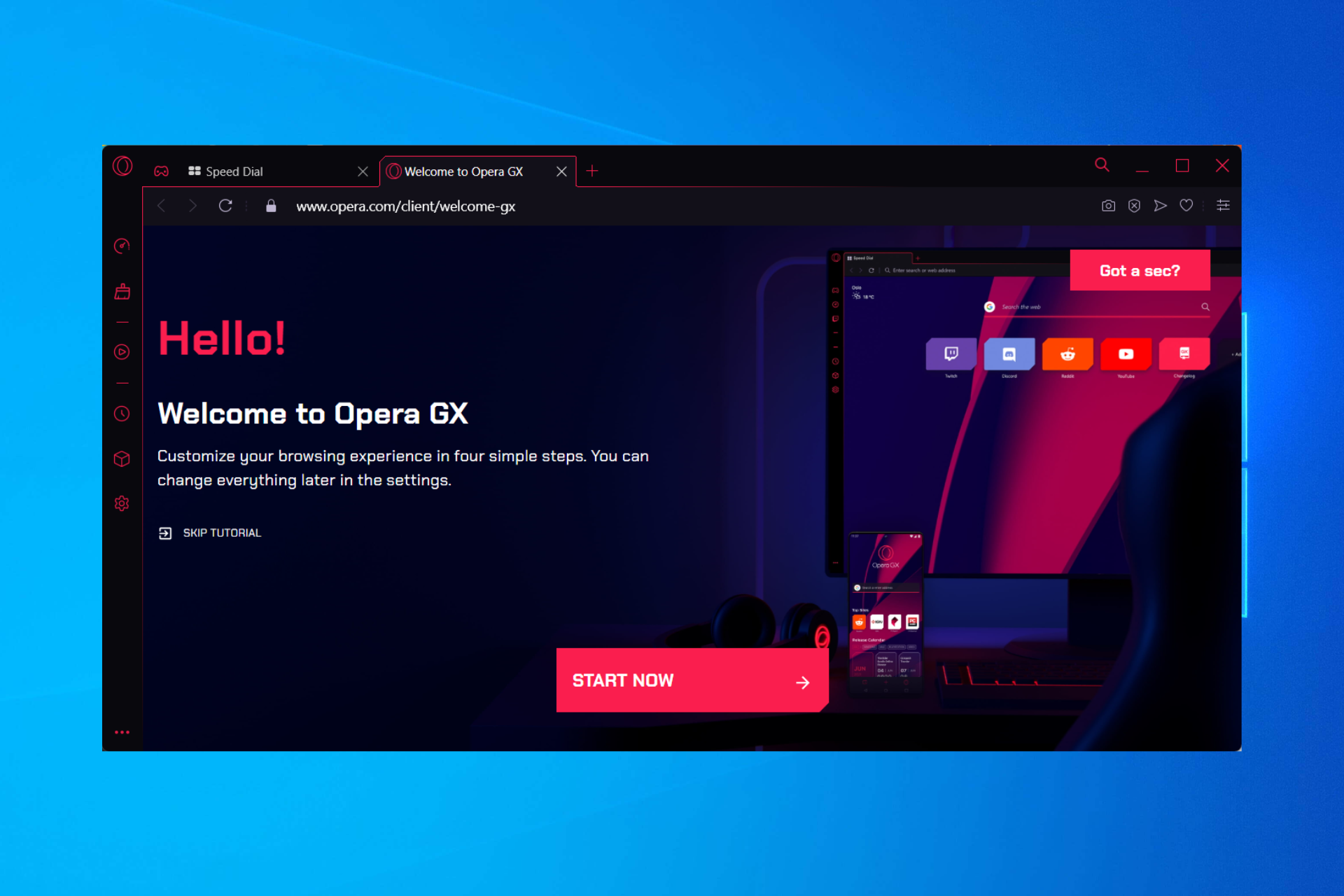
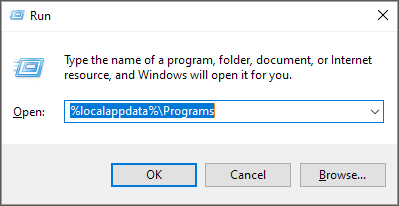
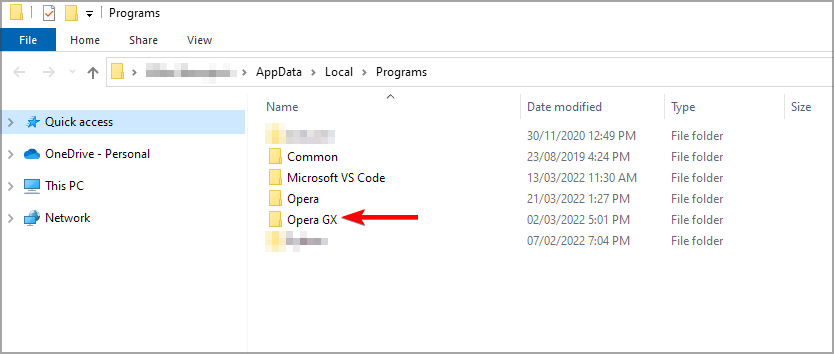
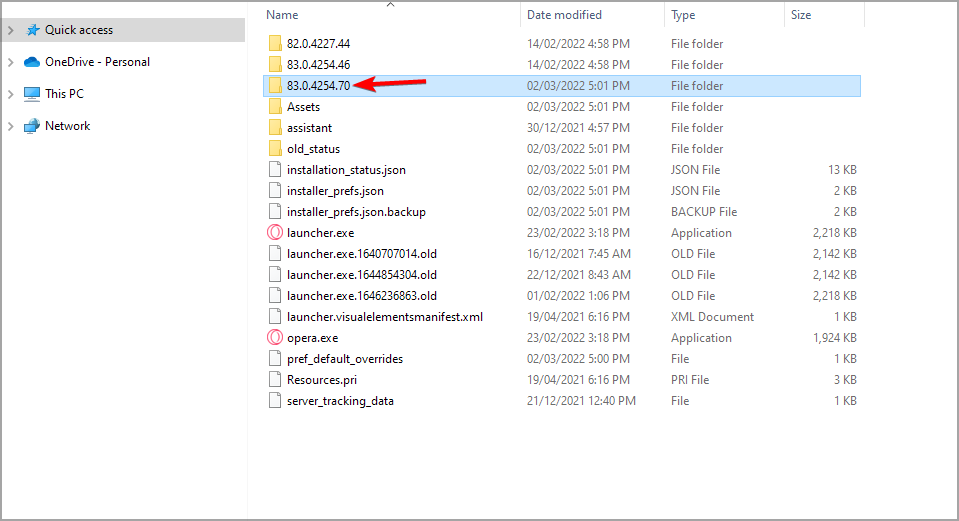
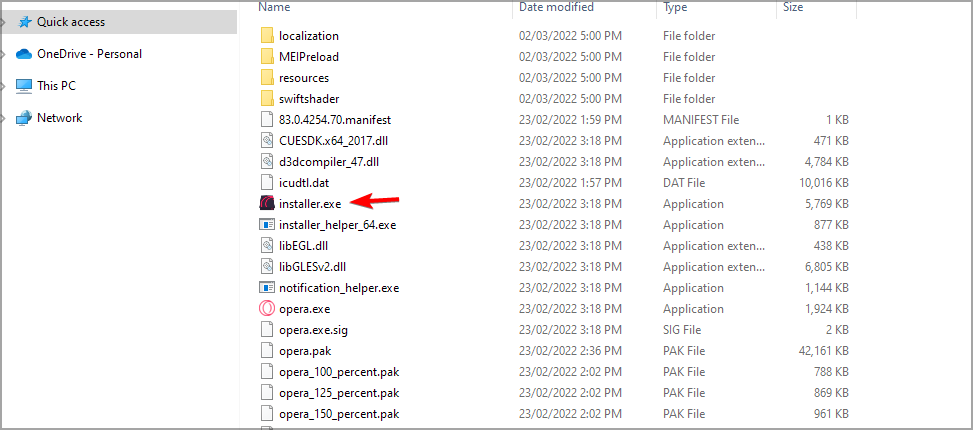
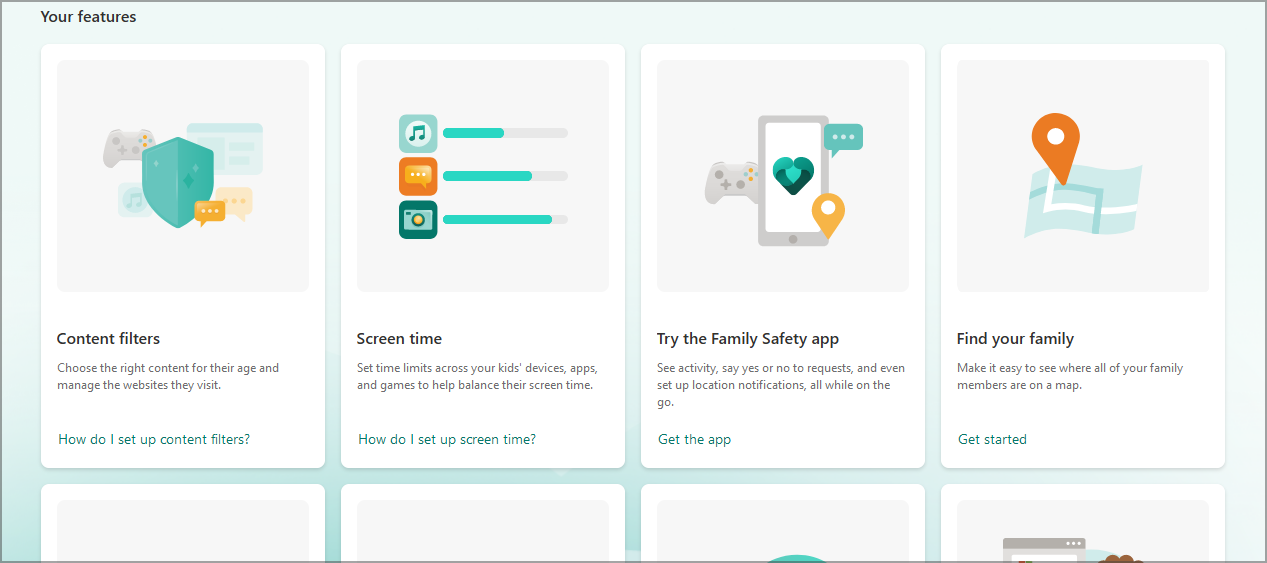
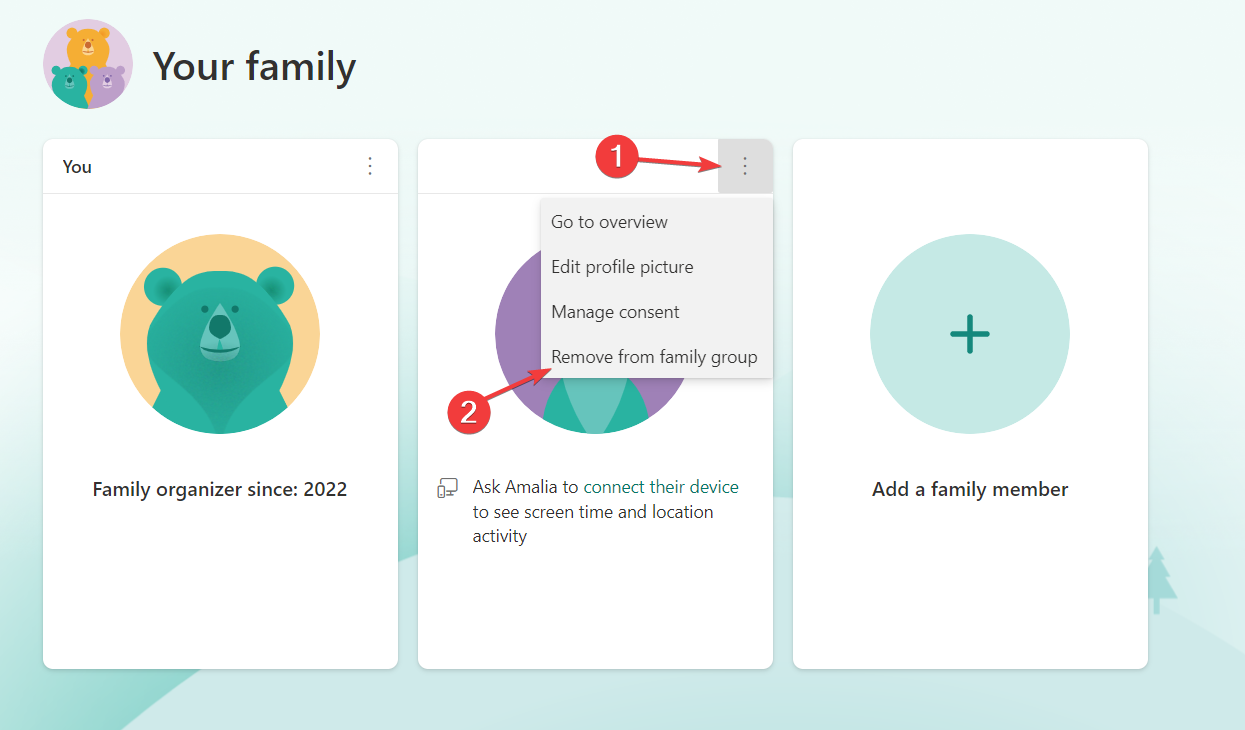
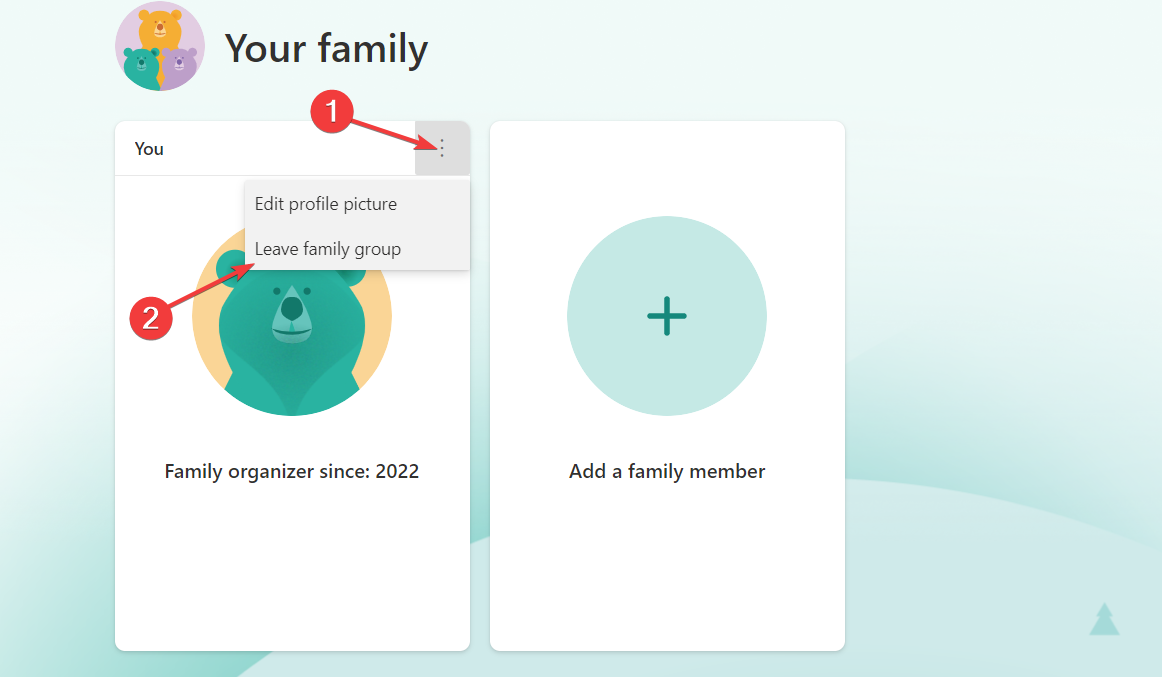
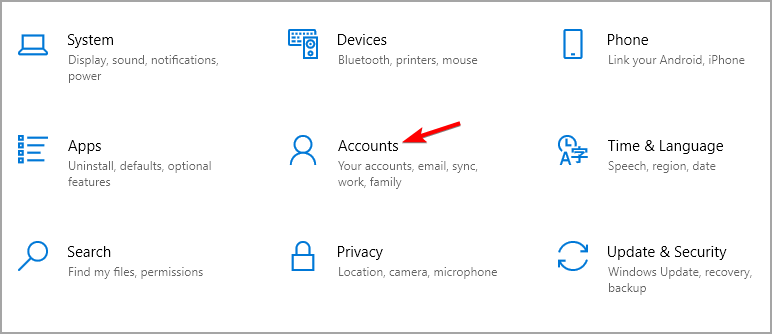


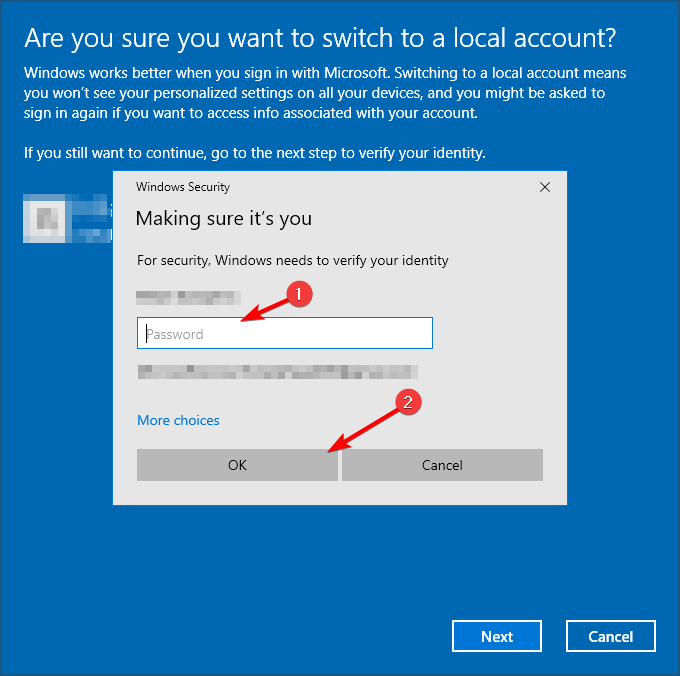
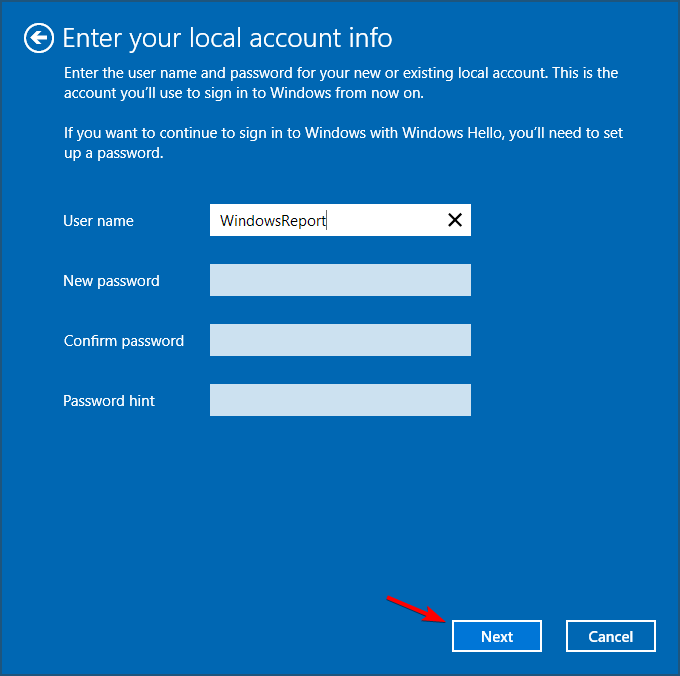
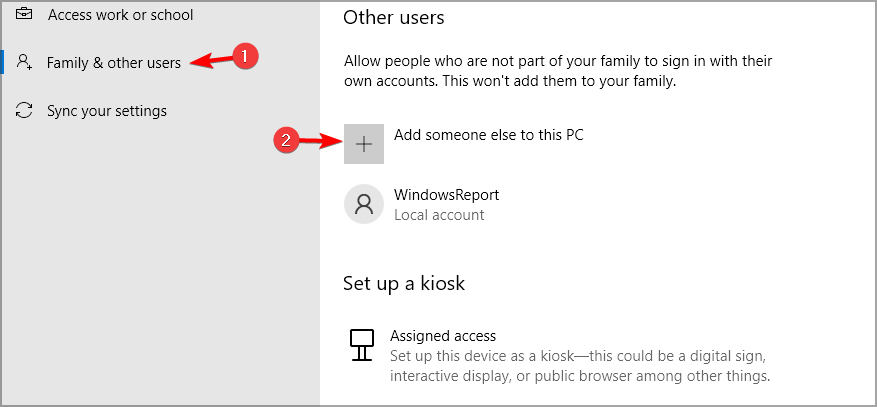
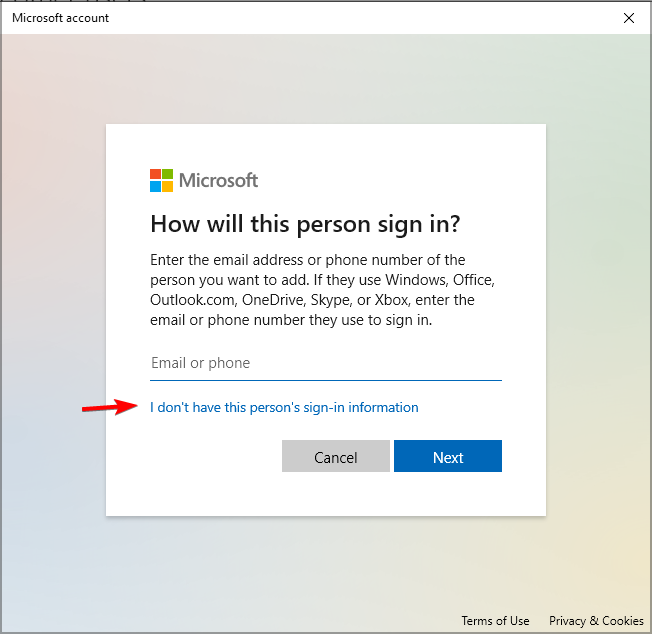
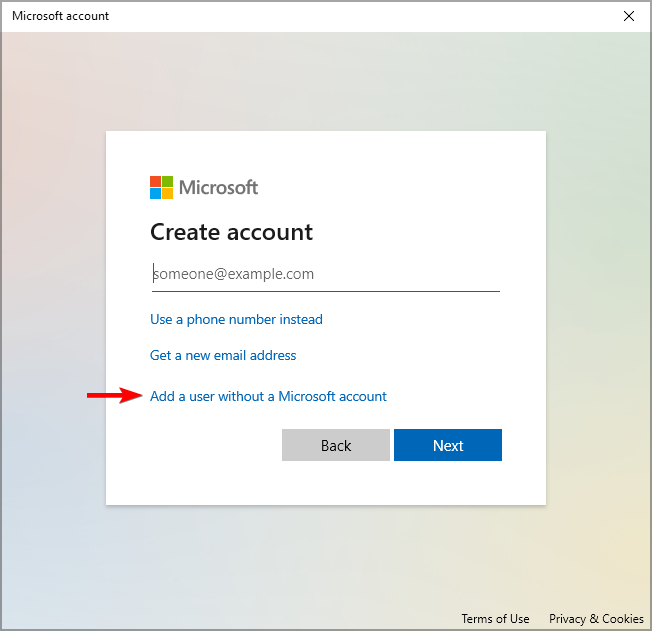

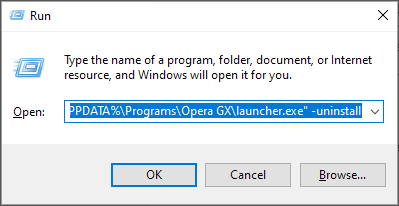
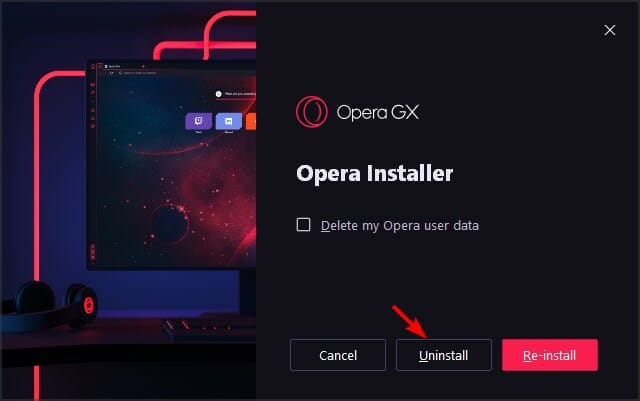
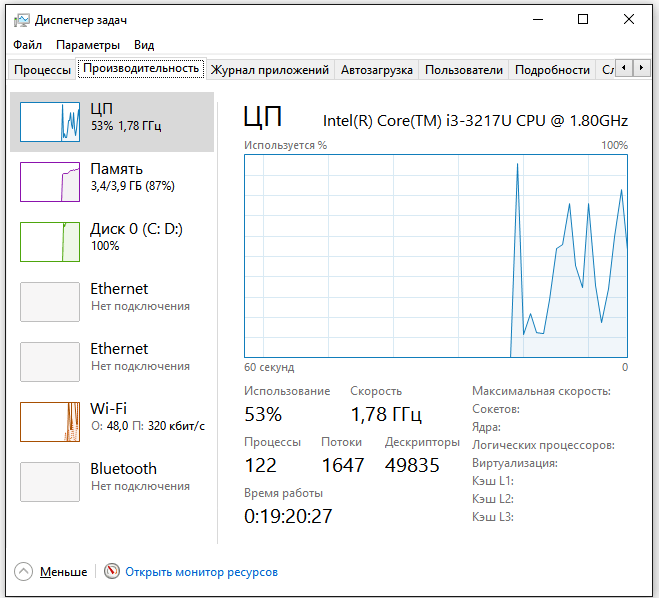
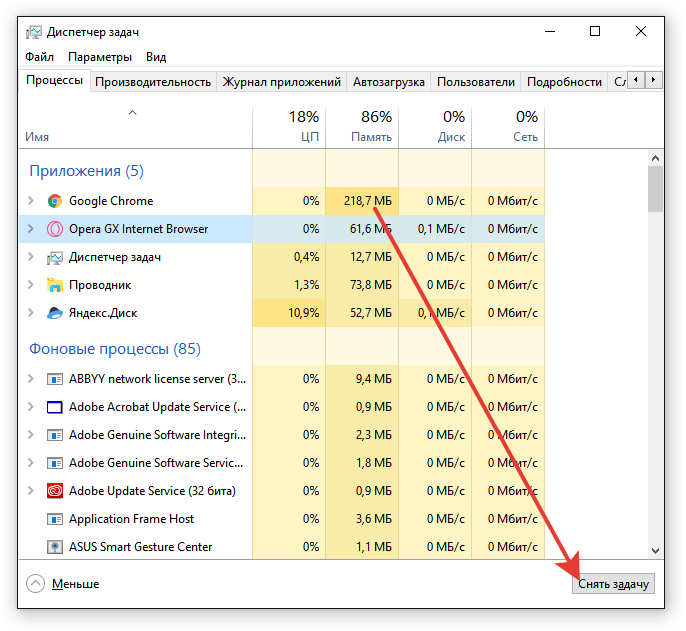
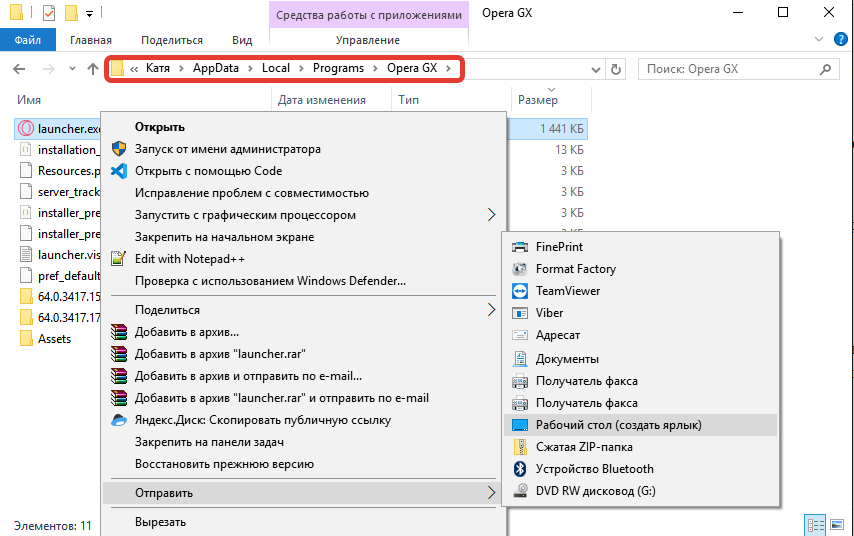
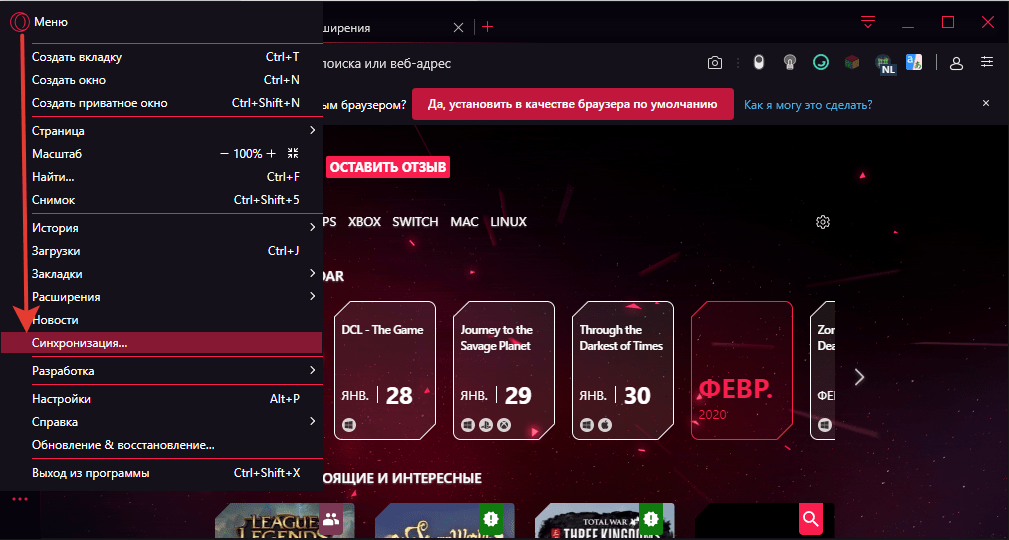
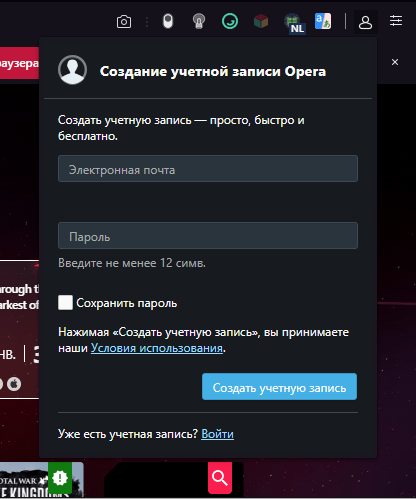
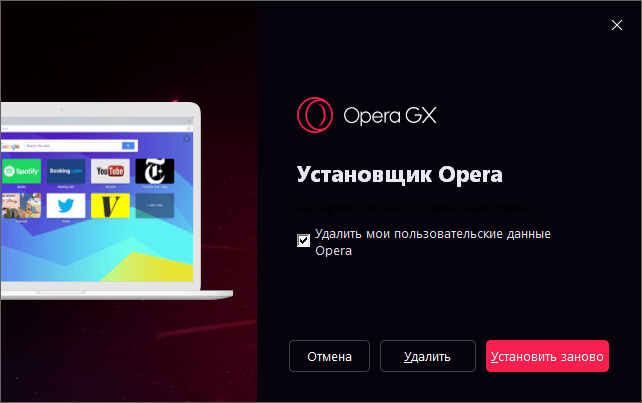
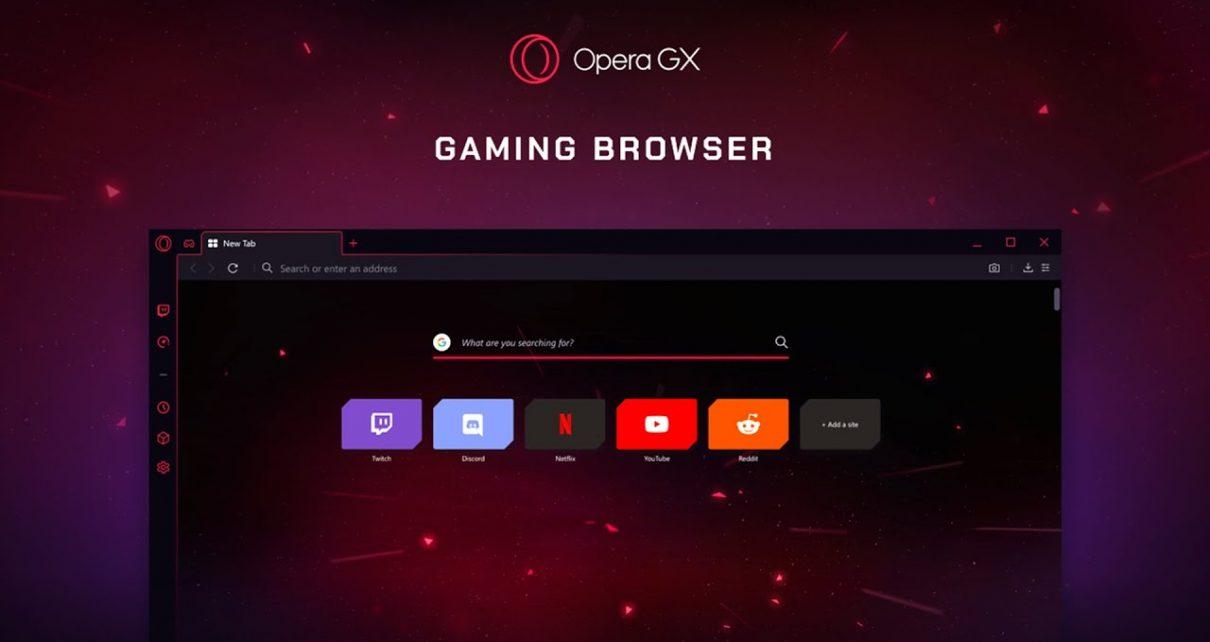

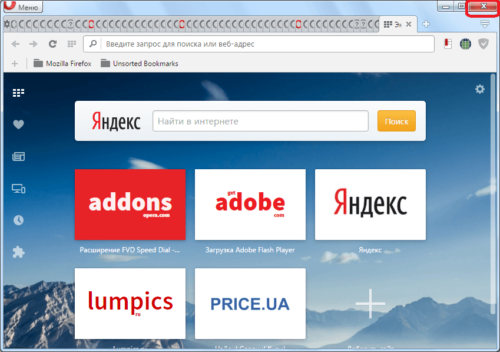
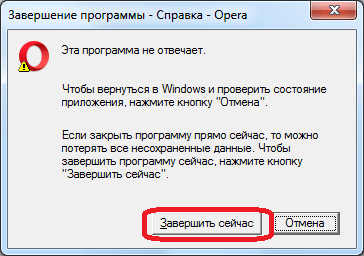
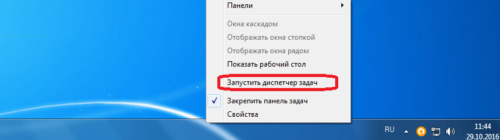
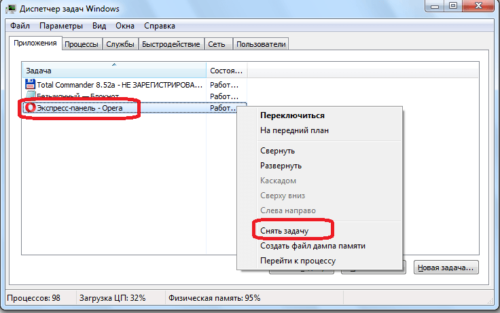
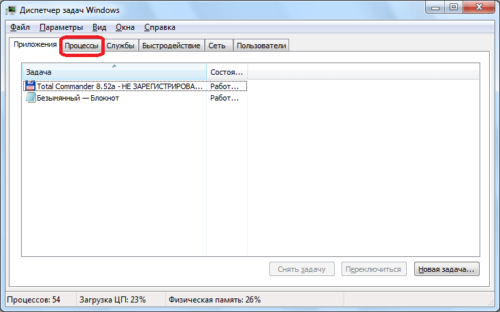
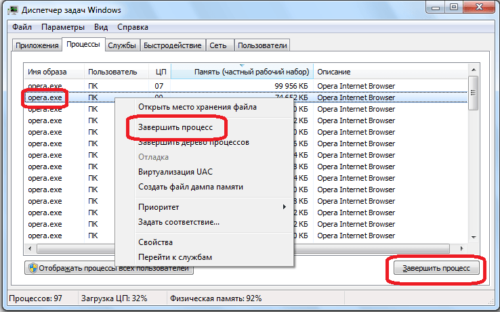
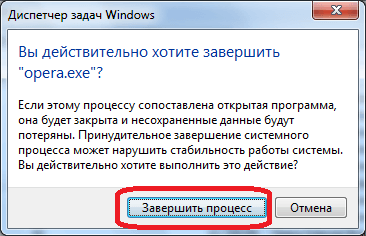
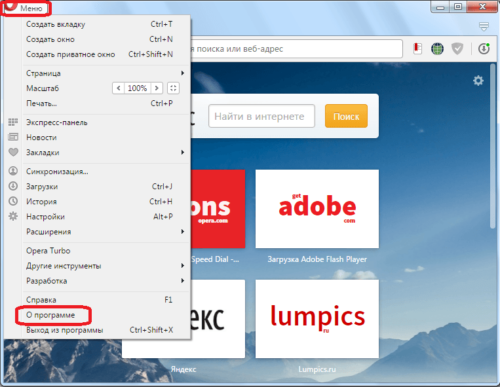
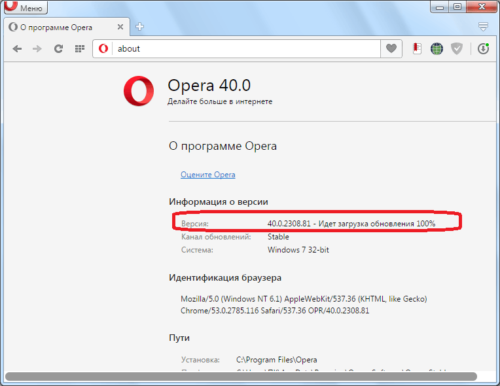
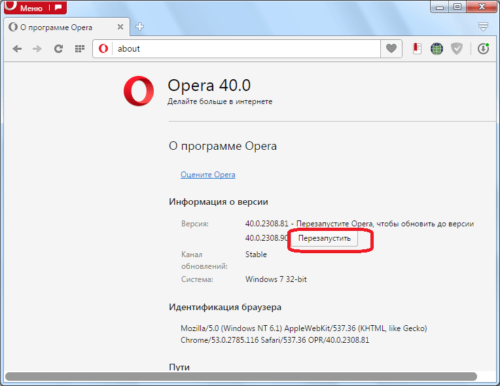
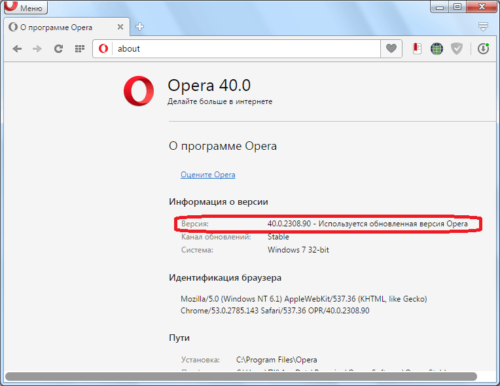


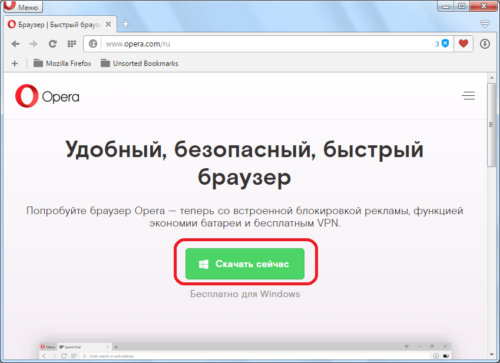
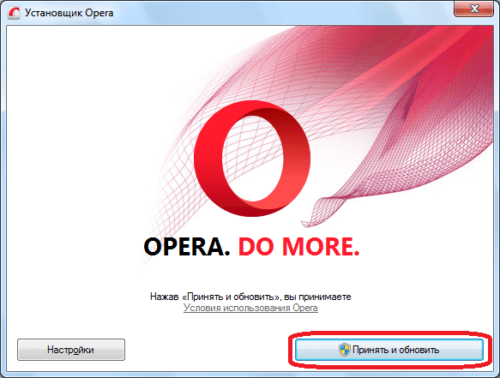
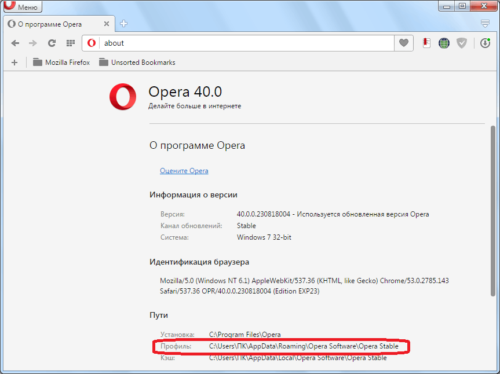
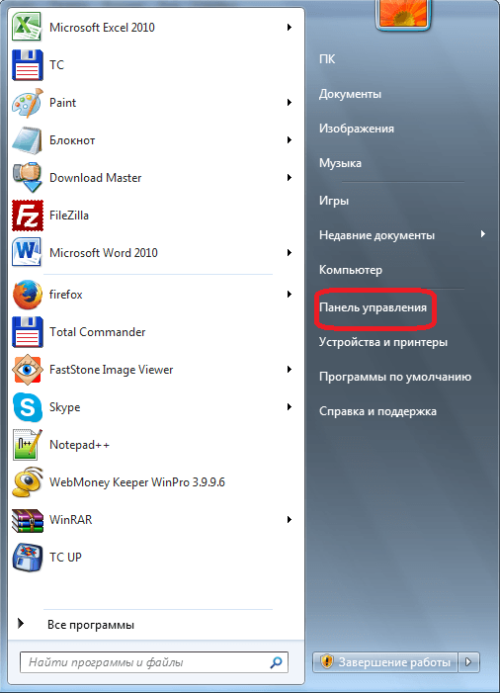
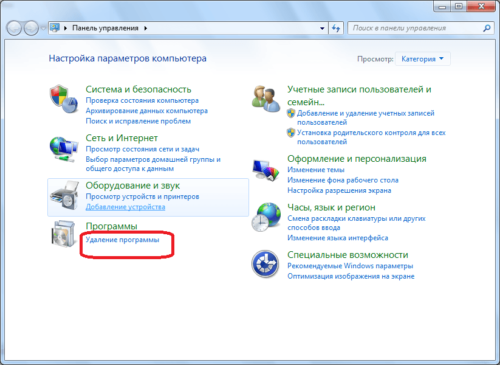
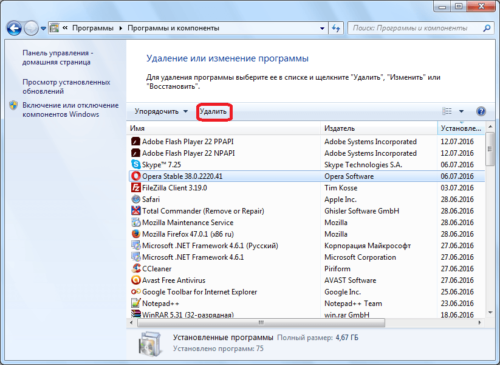
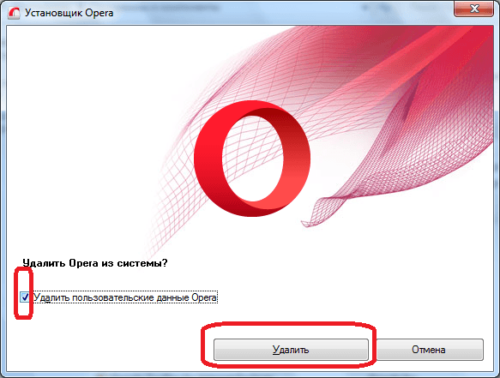
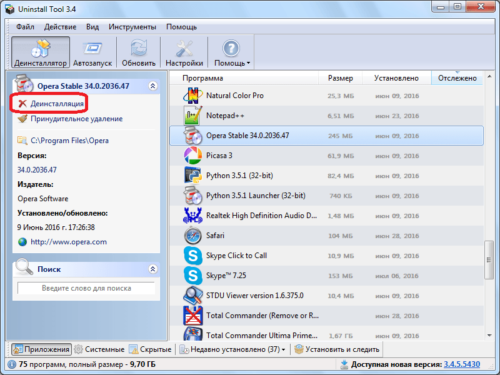
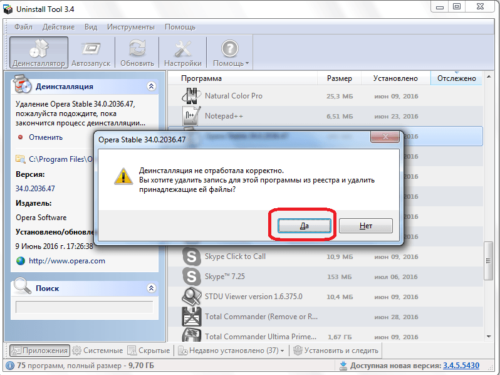
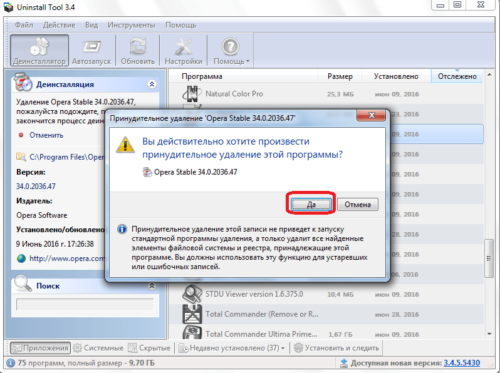
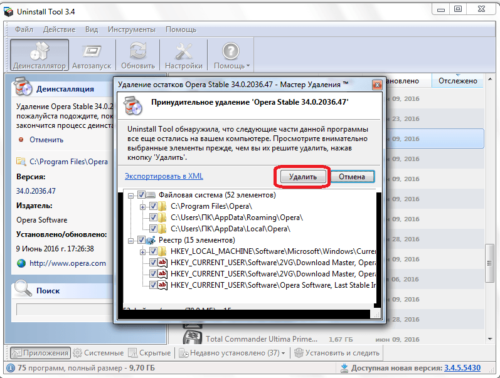
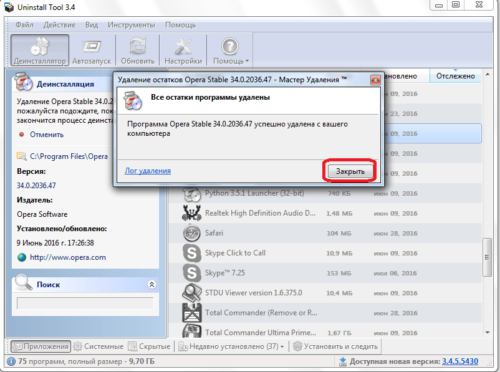





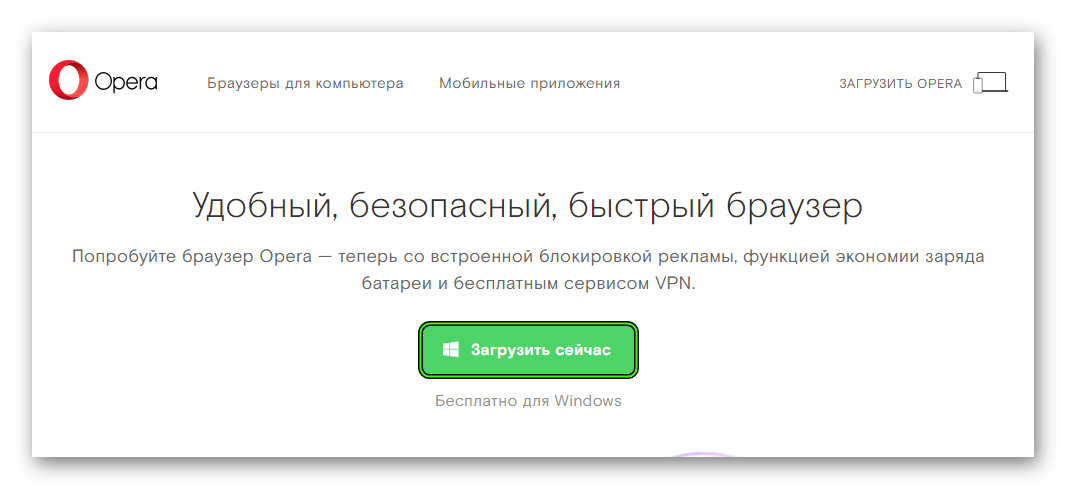
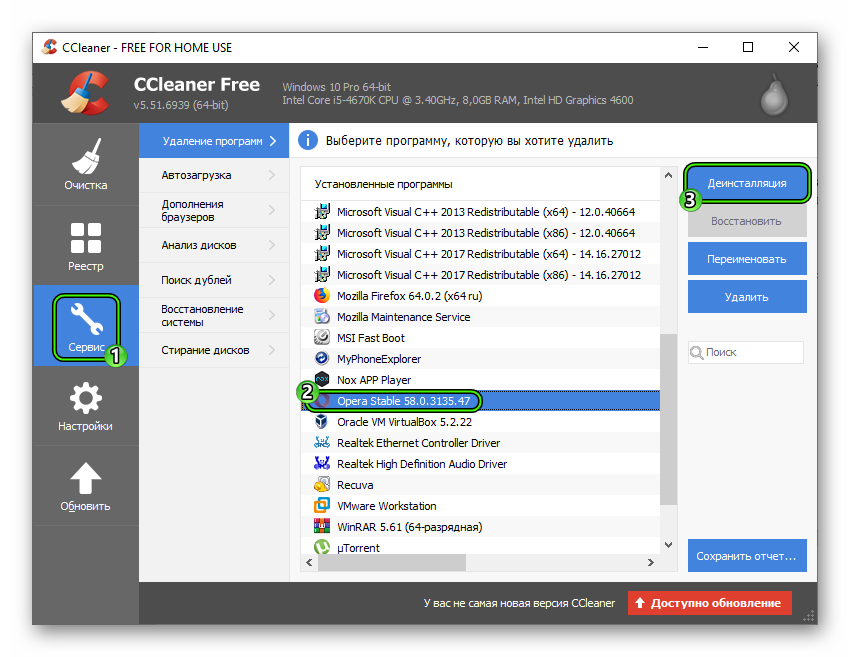
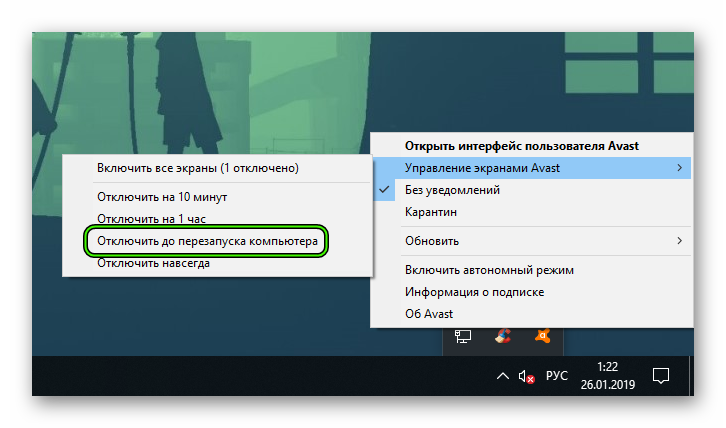

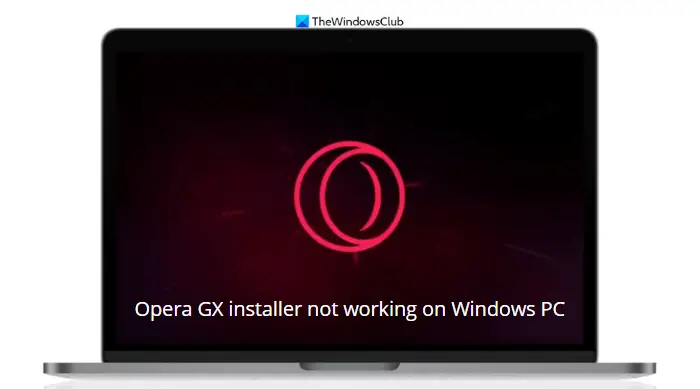
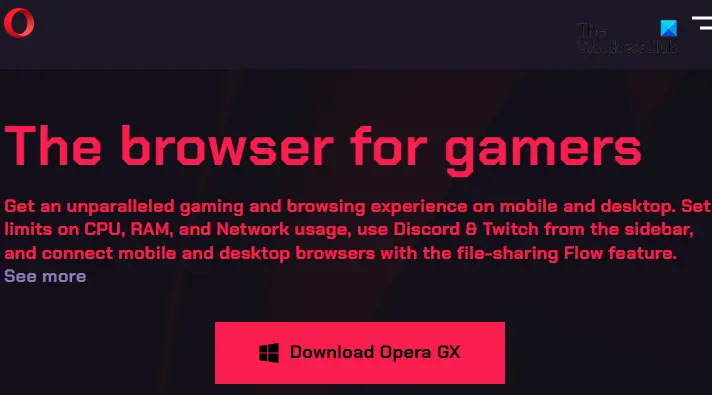
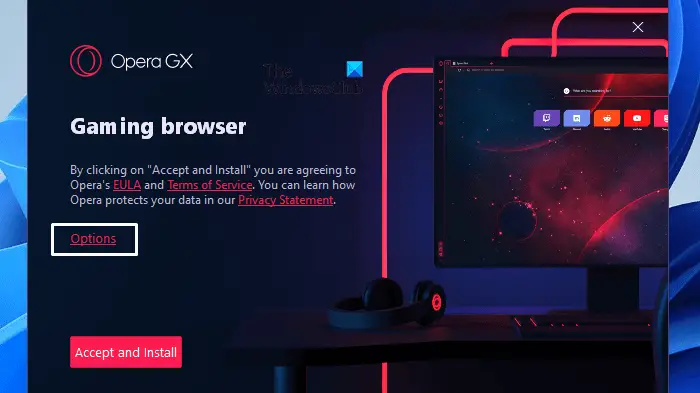
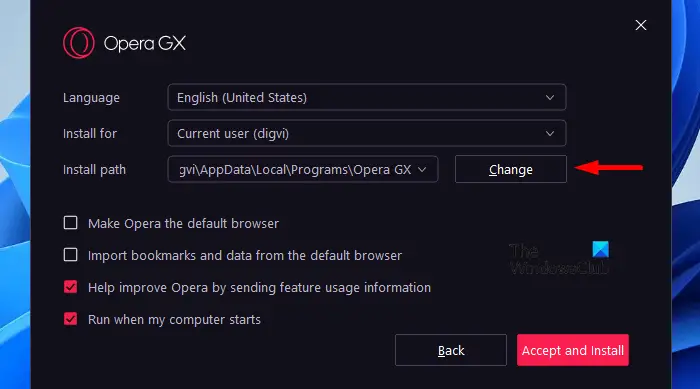


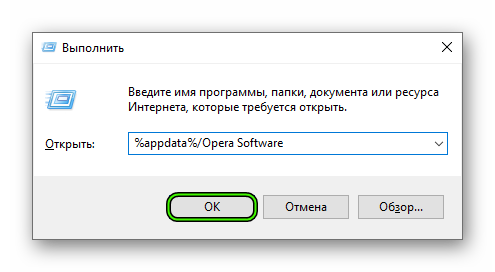












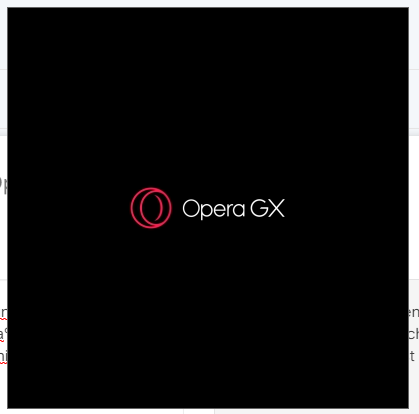
 x64 — https://ftp.opera.com/ftp/pub/opera_gx/73.0.3856.438/win/Opera_GX_73.0.3856.438_Setup_x64.exe
x64 — https://ftp.opera.com/ftp/pub/opera_gx/73.0.3856.438/win/Opera_GX_73.0.3856.438_Setup_x64.exe